HP PROLIANT DL320 G4 User Manual
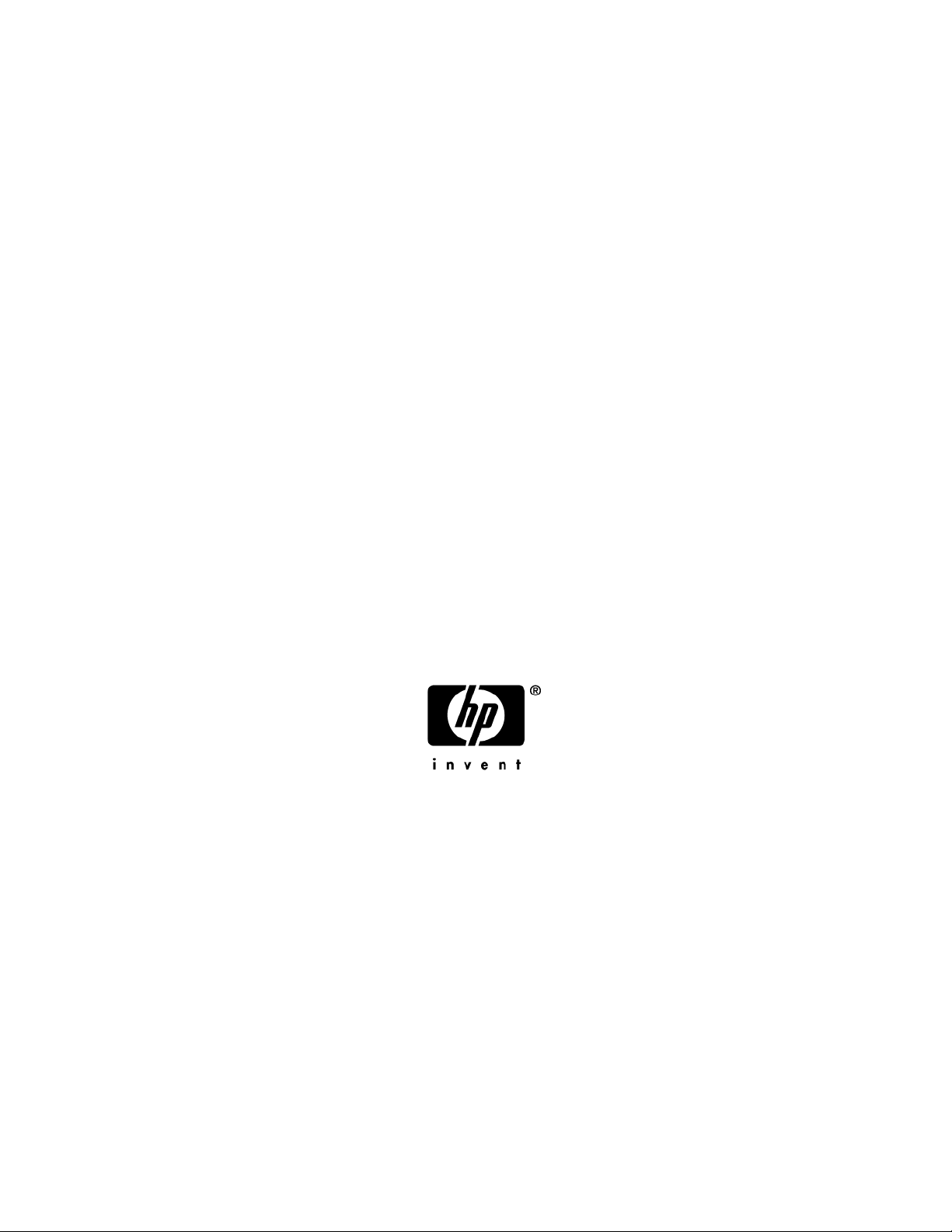
Manuel de l'utilisateur du serveur
HP ProLiant DL320 Generation 4
Novembre 2005 (première édition)
Référence 394179-051
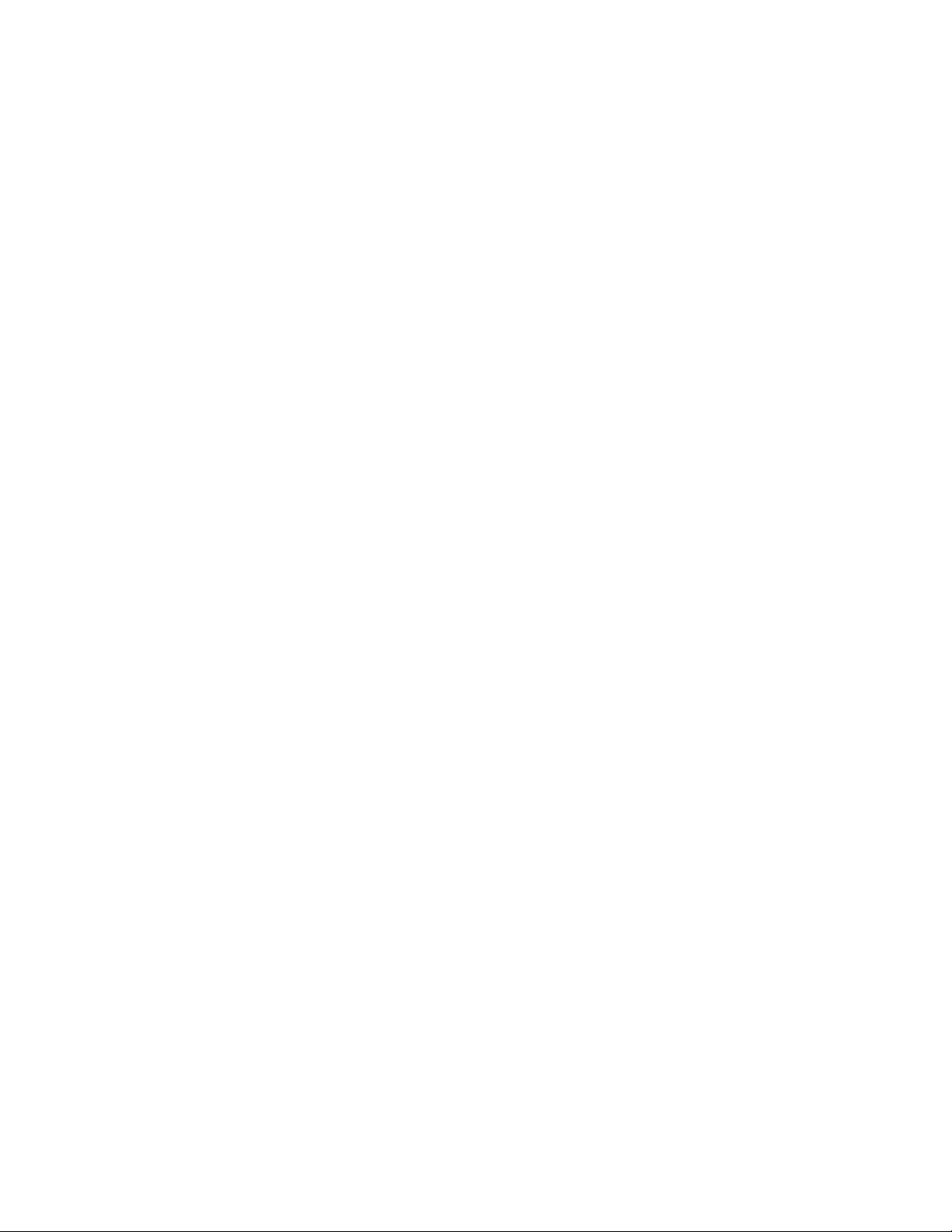
© Copyright 2005 Hewlett-Packard Development Company, L.P.
Les informations contenues dans le présent document pourront faire l'objet de modifications sans préavis.
Les garanties relatives aux produits et services HP sont exclusivement définies dans les déclarations de
garantie qui accompagnent ces produits et services. Rien de ce qui a pu être exposé dans la présente ne sera
interprété comme constituant une garantie supplémentaire. HP ne pourra être tenu responsable des erreurs
ou omissions de nature technique ou rédactionnelle qui pourraient subsister dans le présent document.
Microsoft, Windows et Windows NT sont des marques déposées de Microsoft Corporation.
Linux est une marque déposée de Linus Torvalds.
Février 2005 (première édition)
Référence 394179-051
Public visé
Ce document est destiné au personnel qui installe, administre et répare les serveurs et systèmes
de stockage. HP suppose que vous êtes qualifié en réparation de matériel informatique et que
vous êtes averti des risques inhérents aux produits capables de générer des niveaux d'énergie
élevés.
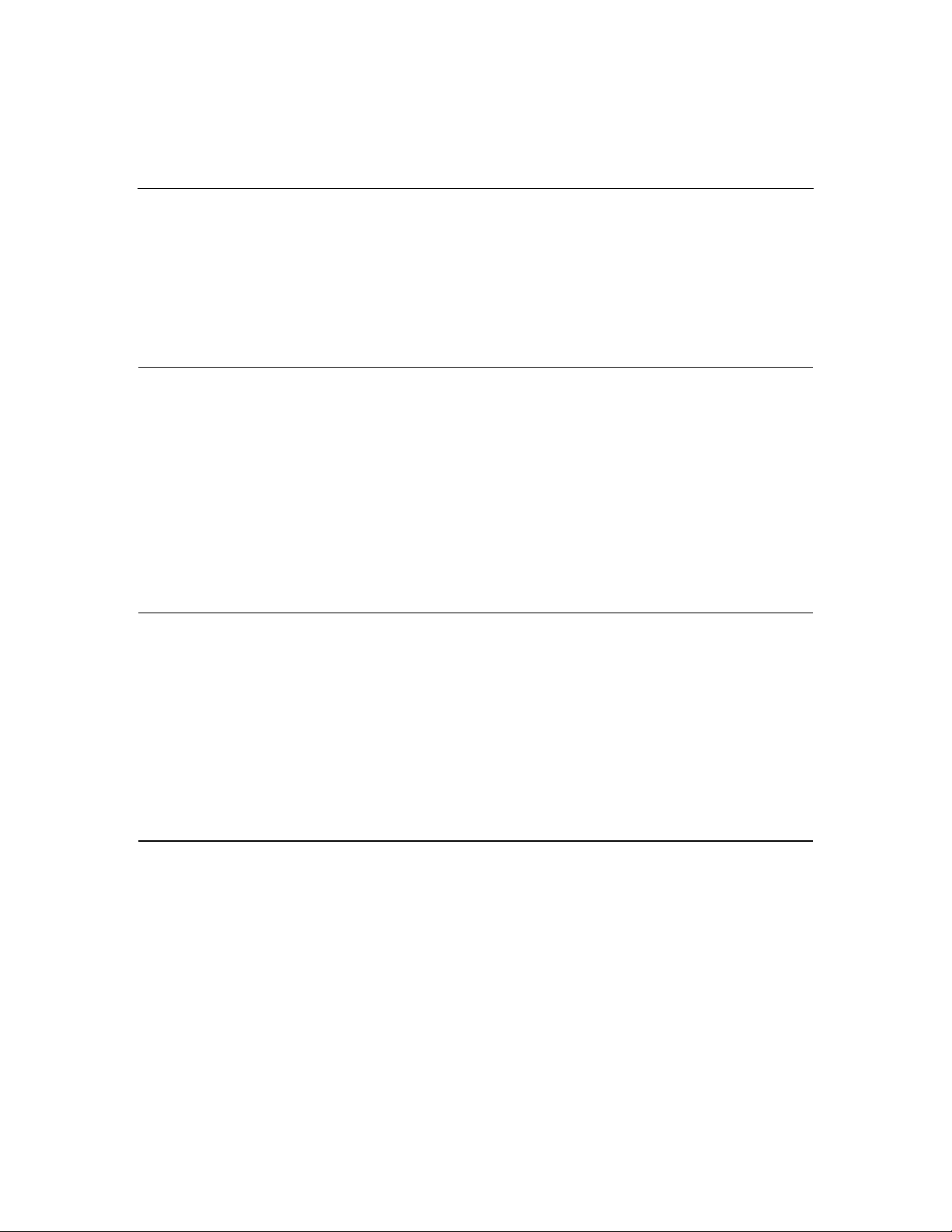
3
Table des matières
Identification des composants du serveur 7
Composants du panneau avant.............................................................................................................8
Voyants et boutons du panneau avant.................................................................................................. 9
Composants du panneau arrière .........................................................................................................11
Voyants et boutons du panneau arrière.............................................................................................. 12
Composants de la carte mère..............................................................................................................13
Commutateur de maintenance du système..............................................................................14
Commutateur NMI .................................................................................................................14
Voyants de la carte mère....................................................................................................................15
Combinaisons des voyants système et du voyant d'état interne .........................................................17
Connecteur USB interne ....................................................................................................................19
Numéros d'unité SATA et SAS..........................................................................................................20
Emplacement de l'ensemble ventilateur .............................................................................................20
Fonctionnement du serveur 21
Mise sous tension du serveur .............................................................................................................21
Mise hors tension du serveur..............................................................................................................21
Procédures de préparation..................................................................................................................22
Extraction du serveur du rack ............................................................................................................23
Retrait du serveur du rack..................................................................................................................24
Retrait du panneau d'accès................................................................................................................. 24
Installation du panneau d'accès.......................................................................................................... 25
Retrait de l'ensemble carte de fond de panier PCI..............................................................................25
Installation de l'ensemble carte fond de panier PCI ...........................................................................26
Retrait de l'ensemble ventilateur........................................................................................................ 27
Installation de l'ensemble ventilateur................................................................................................. 28
Configuration du serveur 29
Services d'installation en option.........................................................................................................29
Ressources de planification du rack................................................................................................... 30
Environnement idéal ..........................................................................................................................31
Spécifications d'espace et de ventilation................................................................................. 31
Spécifications de température................................................................................................. 32
Spécifications d'alimentation.................................................................................................. 33
Spécifications de mise à la terre .............................................................................................34
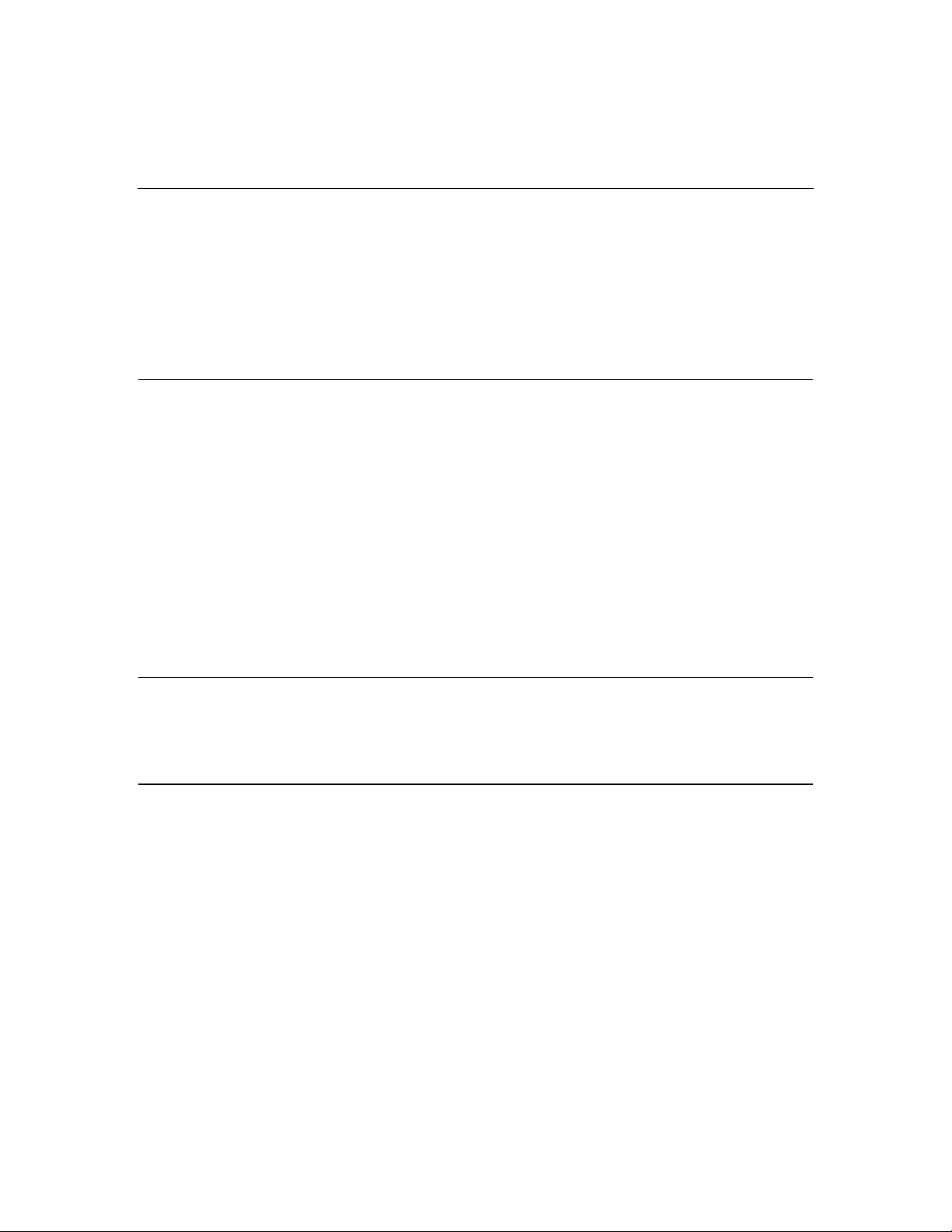
4 Manuel de l'utilisateur du serveur HP ProLiant DL320 Generation 4
Avertissements et précautions concernant le rack..............................................................................34
Identification du contenu du carton d'expédition du serveur..............................................................35
Installation des options matérielles ....................................................................................................35
Installation du serveur dans le rack....................................................................................................36
Mise sous tension et configuration.....................................................................................................37
Installation du système d'exploitation................................................................................................ 38
Enregistrement du serveur..................................................................................................................38
Installation des options matérielles 39
Introduction........................................................................................................................................ 39
Option de mémoire.............................................................................................................................40
Configuration de la mémoire en mode entrelacé et non entrelacé ..........................................40
Instructions d'installation des modules DIMM....................................................................... 41
Installation de modules DIMM............................................................................................... 42
Options de disque dur ........................................................................................................................43
Instructions relatives aux disques durs ...................................................................................43
Retrait d'un obturateur de disque dur......................................................................................44
Retrait des disques durs ..........................................................................................................45
Installation des disques durs...................................................................................................45
Option ensemble lecteur optique........................................................................................................47
Option ensemble unité de disquette ...................................................................................................51
Carte d'extension................................................................................................................................56
Option contrôleur de stockage ...........................................................................................................57
Installation des cartes de fond de panier PCI Express........................................................................58
Câblage du serveur 61
Présentation du câblage......................................................................................................................61
Acheminement des câbles du serveur ................................................................................................62
Acheminement des câbles du contrôleur SATA intégré ....................................................................63
Acheminement des câbles du contrôleur SATA/SAS en option........................................................ 64
Logiciels serveur et utilitaires de configuration 65
Outils de configuration.......................................................................................................................65
Logiciel SmartStart................................................................................................................. 65
HP RBSU (ROM-Based Setup Utility) ..................................................................................67
ACU (Array Configuration Utility) ........................................................................................69
HP ProLiant Essentials RDP (Rapid Deployment Pack)........................................................ 70
Ressaisie du numéro de série et de l'ID produit du serveur.................................................... 70
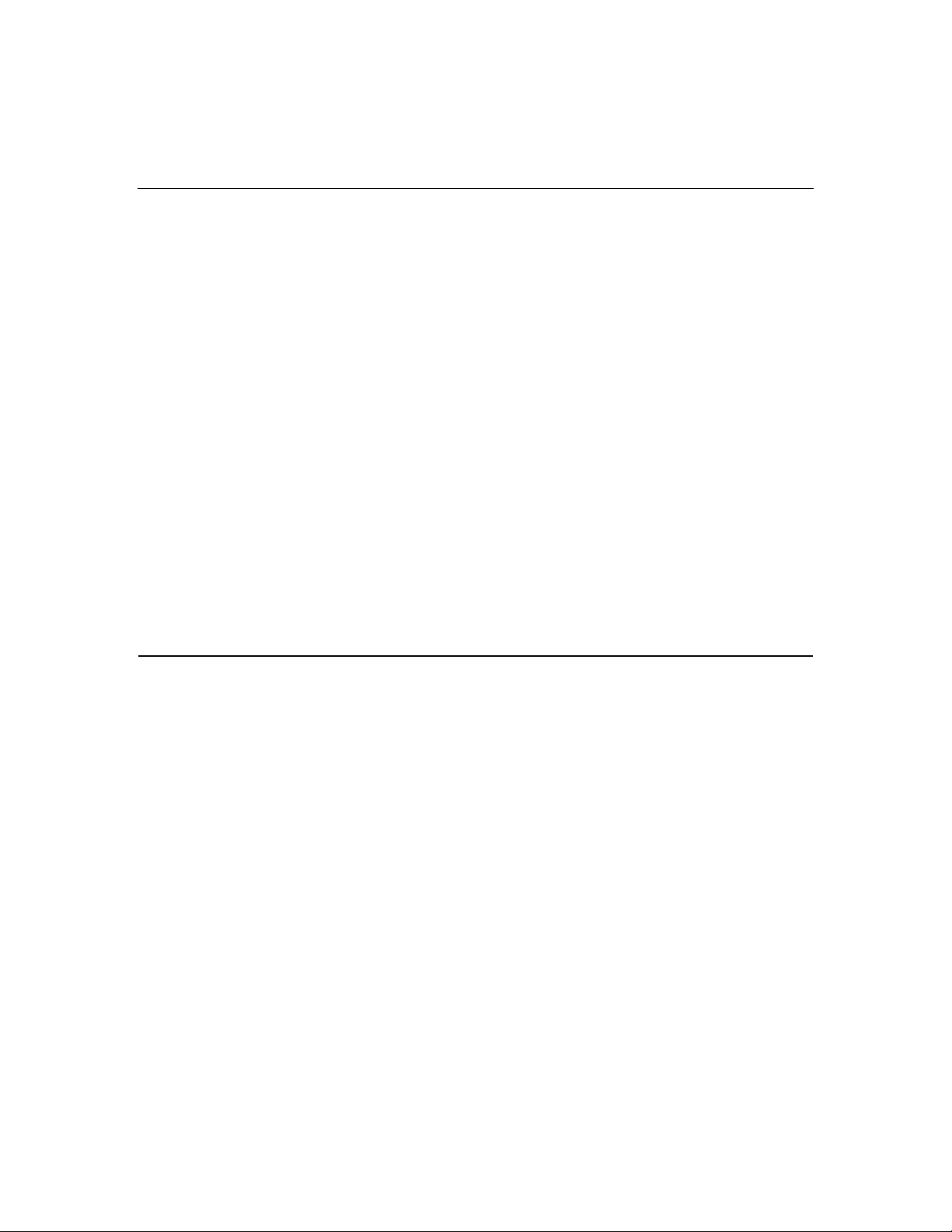
Table des matières 5
Outils de supervision..........................................................................................................................71
ASR (Automatic Server Recovery) ........................................................................................72
ROMPaq................................................................................................................................. 72
Technologie iLO (Integrated Lights-Out) 2............................................................................73
Utilitaire Erase........................................................................................................................73
HP SIM (Systems Insight Manager)....................................................................................... 74
Agents de supervision............................................................................................................. 74
Support de la ROM redondante ..............................................................................................74
Support et fonctionnalité USB................................................................................................ 75
Outils de diagnostic............................................................................................................................ 76
HP Insight Diagnostics ...........................................................................................................76
Utilitaire Survey .....................................................................................................................77
IML (Integrated Management Log)........................................................................................ 77
ADU (Array Diagnostics Utility) ...........................................................................................78
Conserver le système à jour ...............................................................................................................78
Drivers.................................................................................................................................... 79
Contrôle de version.................................................................................................................79
PSP (ProLiant Support Packs)................................................................................................ 80
Prise en charge des versions de système d'exploitation..........................................................80
Online ROM Flash Component.............................................................................................. 80
Contrôle des modifications et notification proactive.............................................................. 81
Care Pack................................................................................................................................ 81
Résolution des problèmes 83
Ressources pour la résolution des problèmes.....................................................................................83
Procédure de diagnostic du serveur....................................................................................................84
Informations importantes relatives à la sécurité................................................................................. 84
Symboles sur l'équipement..................................................................................................... 85
Avertissements et précautions ................................................................................................86
Préparation du serveur pour le diagnostic..........................................................................................88
Informations sur le symptôme............................................................................................................89
Notifications de service...................................................................................................................... 90
Connexions en mauvais état............................................................................................................... 90
Étapes de diagnostic........................................................................................................................... 91
Diagramme de début de diagnostic.........................................................................................91
Diagramme de diagnostic général...........................................................................................93
Diagramme des problèmes de mise sous tension....................................................................95
Diagramme des problèmes POST........................................................................................... 98
Diagramme des problèmes d'amorçage OS ..........................................................................100
Diagramme des indications de panne de serveur.................................................................. 103
Messages d'erreur POST ou sonores................................................................................................ 106
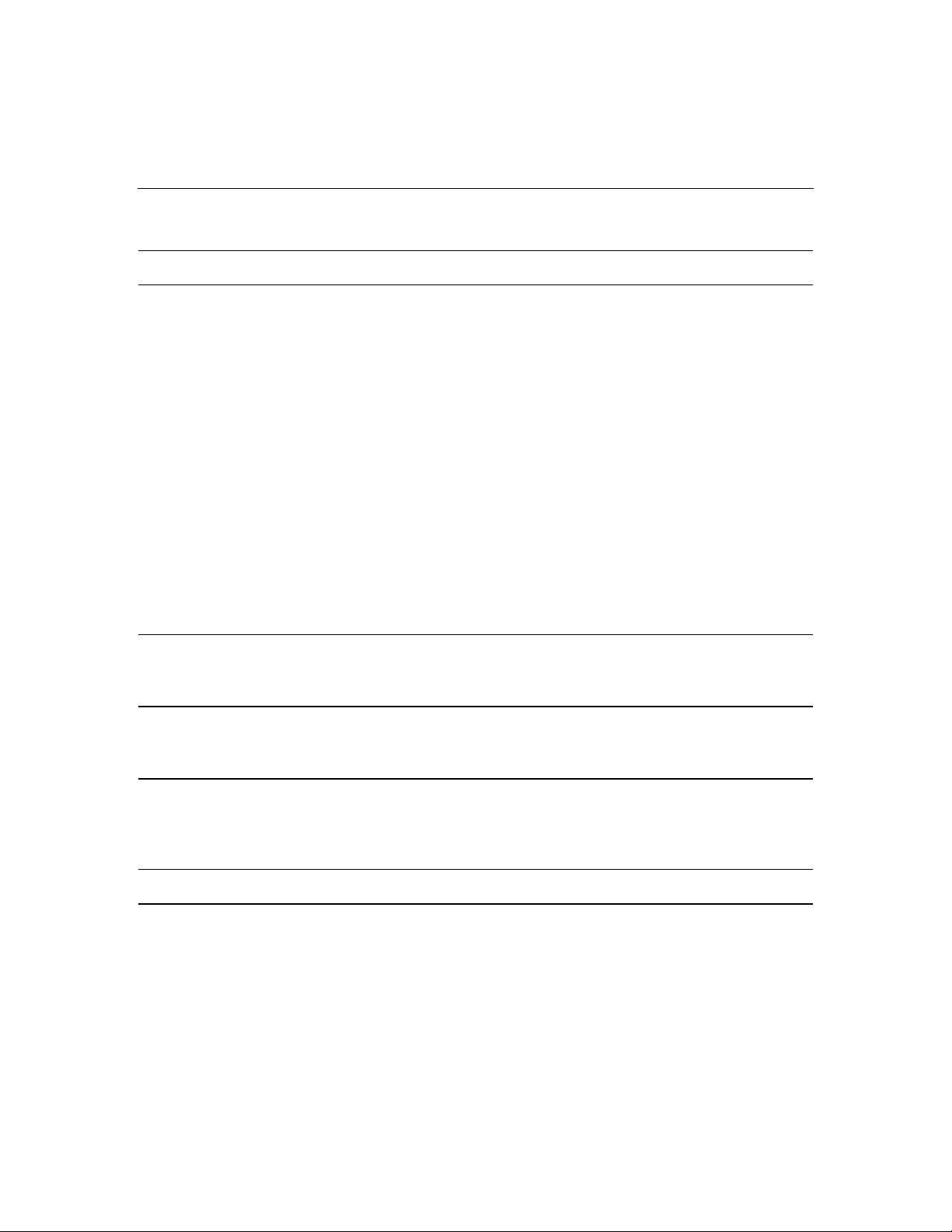
6 Manuel de l'utilisateur du serveur HP ProLiant DL320 Generation 4
Remplacement de la pile 107
Avis de conformité 109
Numéros d'identification.................................................................................................................. 109
Avis FCC .........................................................................................................................................110
Étiquette FCC .......................................................................................................................110
Appareil de classe A............................................................................................................. 110
Appareil de classe B .............................................................................................................111
Déclaration de conformité pour les produits portant le logo FCC, États-Unis uniquement.............111
Modifications ...................................................................................................................................112
Câbles...............................................................................................................................................112
Canadian Notice (Avis canadien).....................................................................................................112
Avis de conformité pour l'Union Européenne..................................................................................113
Avis de conformité pour le Japon ....................................................................................................114
Avis BSMI .......................................................................................................................................114
Avis de conformité pour la Corée - A et B ......................................................................................115
Conformité du laser..........................................................................................................................116
Avis sur le remplacement de la pile .................................................................................................117
Avis relatif au recyclage des piles (Taïwan)....................................................................................117
Avis relatif au cordon d'alimentation pour le Japon......................................................................... 118
Mise au rebut des équipements usagés chez les particuliers au sein de l'Union Européenne...........118
Électricité statique 119
Précautions relatives à l'électricité statique...................................................................................... 119
Méthodes de mise à la terre..............................................................................................................120
Caractéristiques techniques du serveur 121
Caractéristiques environnementales................................................................................................. 121
Caractéristiques techniques du serveur ............................................................................................122
Assistance technique 123
Documents connexes........................................................................................................................123
Informations de contact HP..............................................................................................................123
Réparation par le client (CSR) .........................................................................................................124
Acronymes et abréviations 125
Index 131
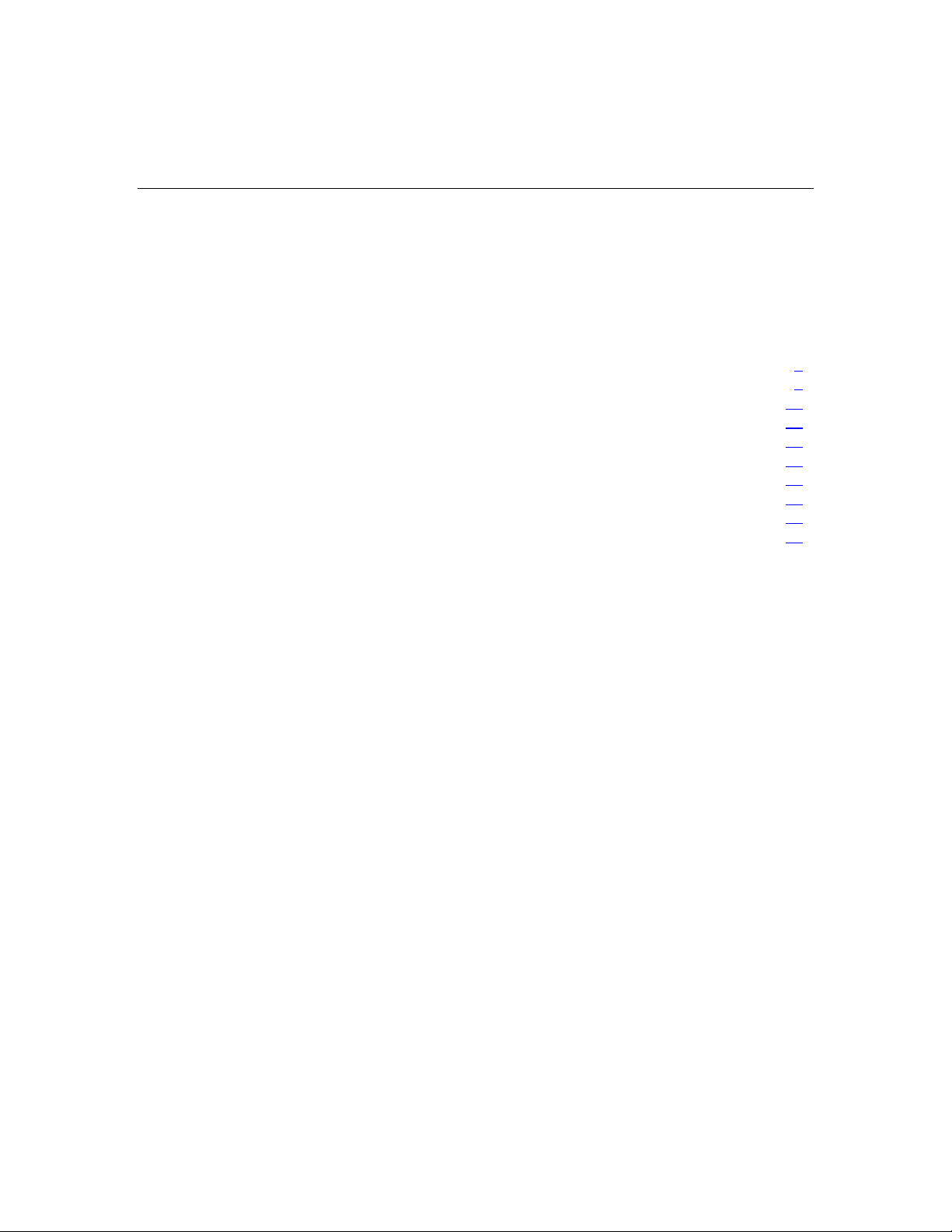
7
Identification des composants du serveur
Dans cette section
Composants du panneau avant .......................................................................................................8
Voyants et boutons du panneau avant ............................................................................................9
Composants du panneau arrière....................................................................................................11
Voyants et boutons du panneau arrière.........................................................................................12
Composants de la carte mère........................................................................................................13
Voyants de la carte mère ..............................................................................................................15
Combinaisons des voyants système et du voyant d'état interne ...................................................17
Connecteur USB interne...............................................................................................................19
Numéros d'unité SATA et SAS ....................................................................................................20
Emplacement de l'ensemble ventilateur .......................................................................................20
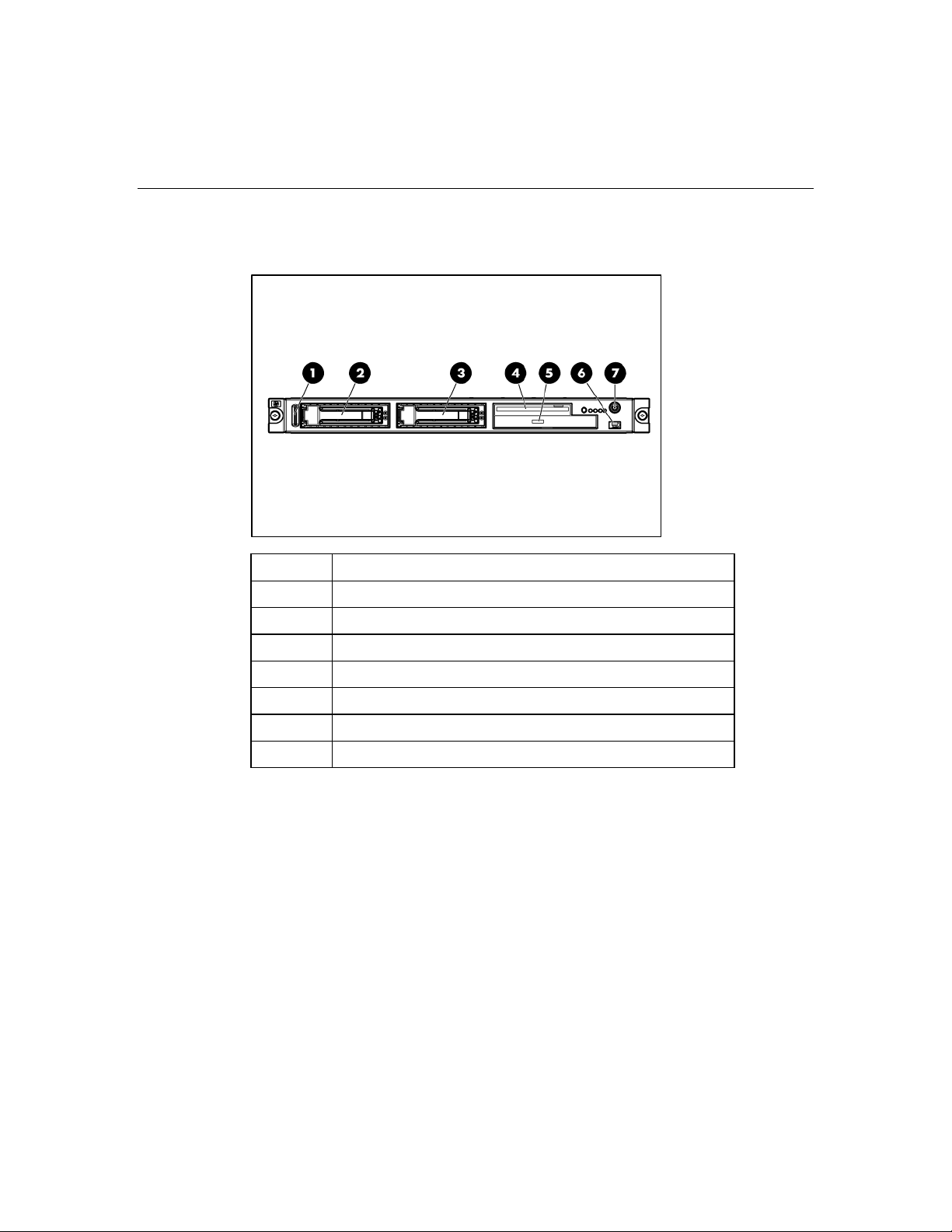
8 Manuel de l'utilisateur du serveur HP ProLiant DL320 Generation 4
Composants du panneau avant
Élément Description
1 Languette de l'étiquette série
2 Compartiment de disque dur n° 1
3 Compartiment de disque dur n° 2
4 Compartiment d'unité de disquette
5 Compartiment de lecteur optique
6 Port USB avant
7 Bouton Marche/Standby et voyant d'alimentation du système
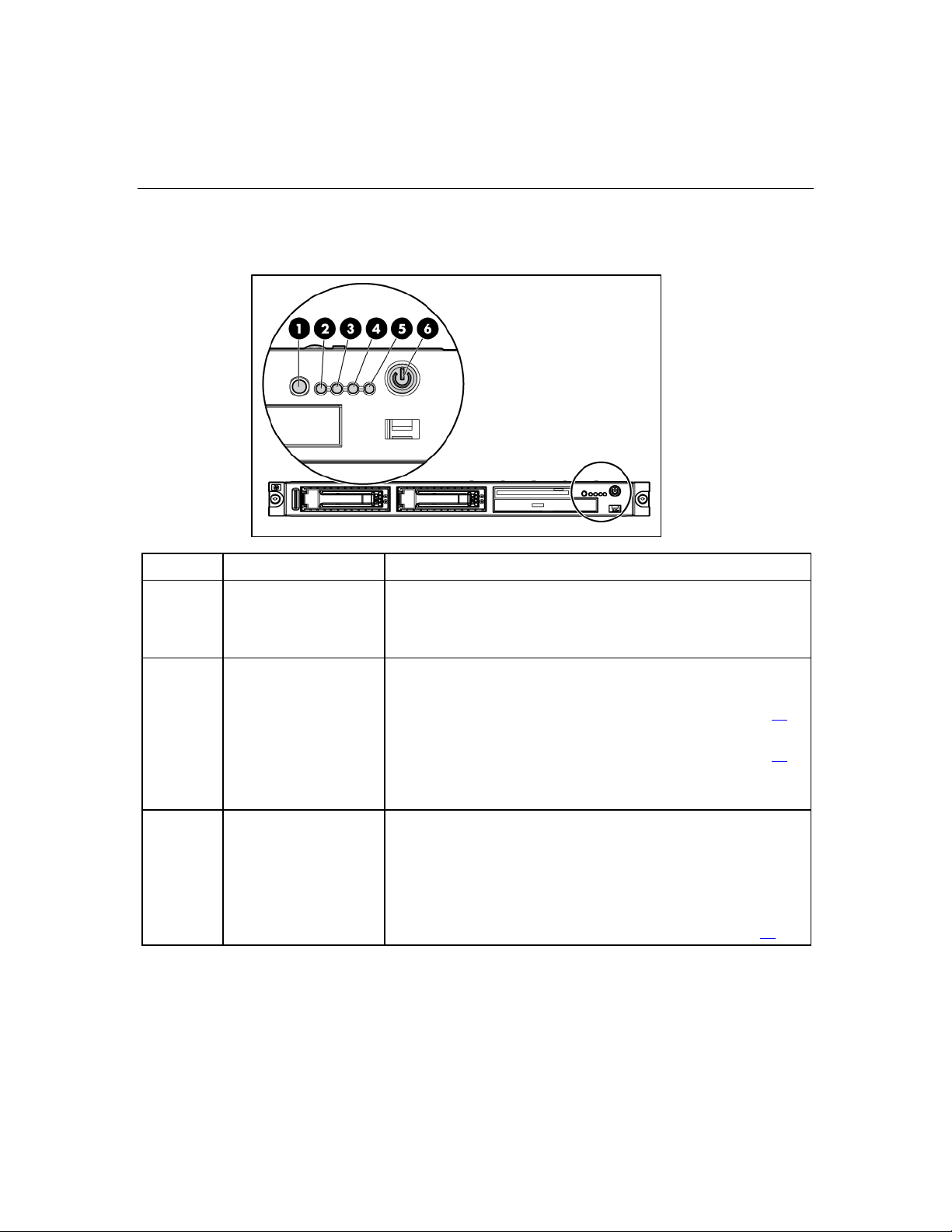
Identification des composants du serveur 9
Voyants et boutons du panneau avant
Élément Description État
1 Voyant et bouton
d'UID (ID d'unité)
2 Voyant d'état interne Vert = Le système est dans un état normal.
3 Voyant de
liaison/activité de la
carte réseau n° 1
Bleu = L'identification est activée.
Bleu clignotant = Le système est supervisé à distance.
Éteint = L'identification est désactivée.
Orange = Le système est altéré. Pour identifier le composant
concerné, reportez-vous aux voyants de la carte mère (page 15).
Rouge = État critique du système. Pour identifier le composant
concerné, reportez-vous aux voyants de la carte mère (page 15).
Éteint = Le système est dans un état normal (lorsqu'il est en
mode Standby)..
Vert = Liaison réseau.
Vert clignotant = Liaison avec le réseau et activité.
Éteint = Aucune liaison avec le réseau.
Si le système n'est pas sous tension, regardez les voyants du
connecteur RJ-45 en vous référant aux voyants du panneau
arrière (voir "
Voyants et boutons du panneau arrière" page 12).
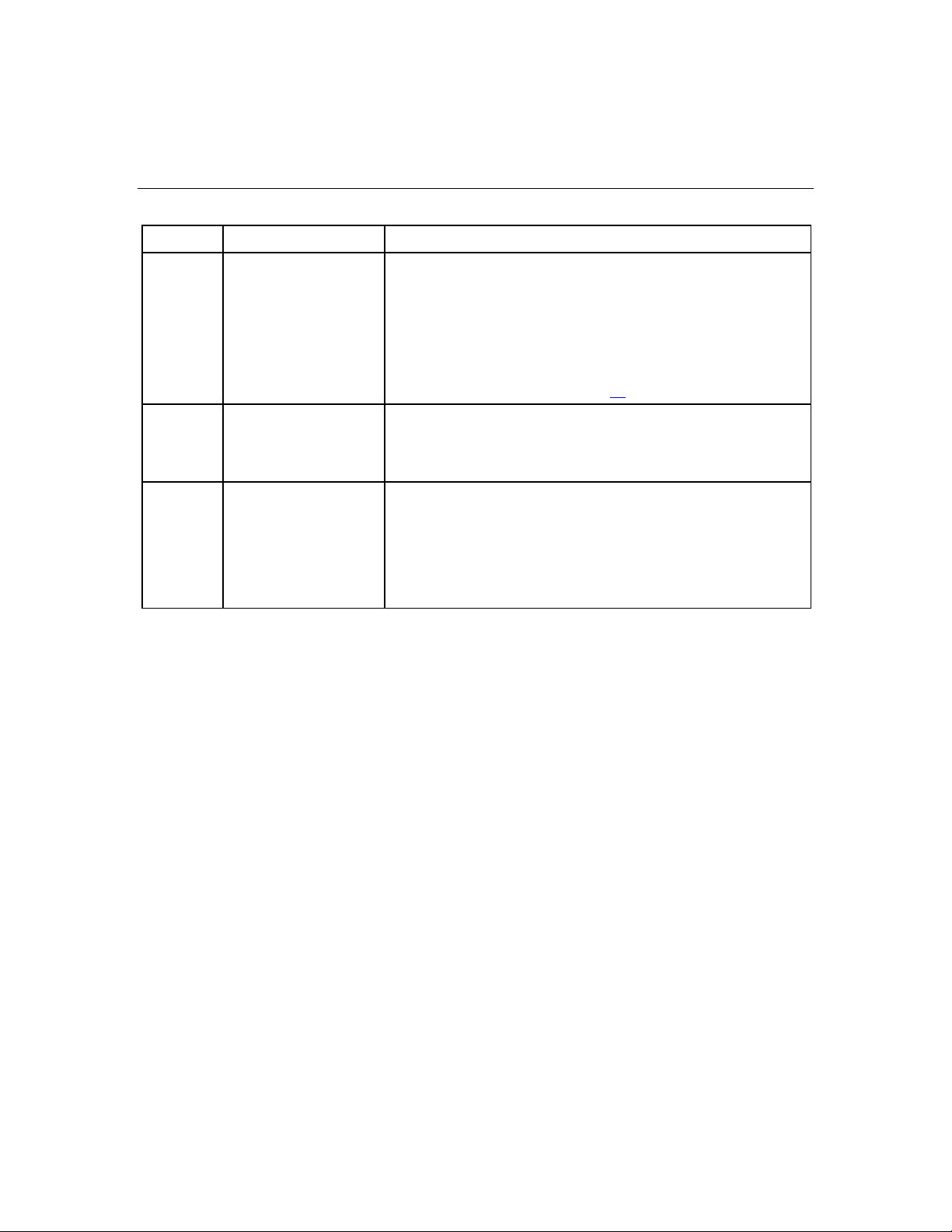
10 Manuel de l'utilisateur du serveur HP ProLiant DL320 Generation 4
Élément Description État
4 Voyant de
liaison/activité
de la carte réseau n° 2
5 Voyant d'activité
du disque
6 Bouton
Marche/Standby et
voyant d'alimentation
du système
Vert = Liaison réseau.
Vert clignotant = Liaison avec le réseau et activité.
Éteint = Aucune liaison avec le réseau.
Si le système n'est pas sous tension, le voyant du panneau n'est
pas actif. Regardez les voyants du connecteur RJ-45 en vous
référant aux voyants du panneau arrière (voir "
Voyants et
boutons du panneau arrière" page 12).
Vert = Activité normale du disque.
Orange = Une panne de disque s'est produite.
Éteint = Aucune activité du disque.
Vert = Le serveur est allumé.
Orange = Le système est arrêté mais sous tension.
Éteint = Le cordon d'alimentation n'est pas branché, une panne
de bloc d'alimentation s'est produite, aucun bloc d'alimentation
n'est installé, il n'y a pas d'alimentation secteur, ou le
convertisseur CC-CC n'est pas installé.
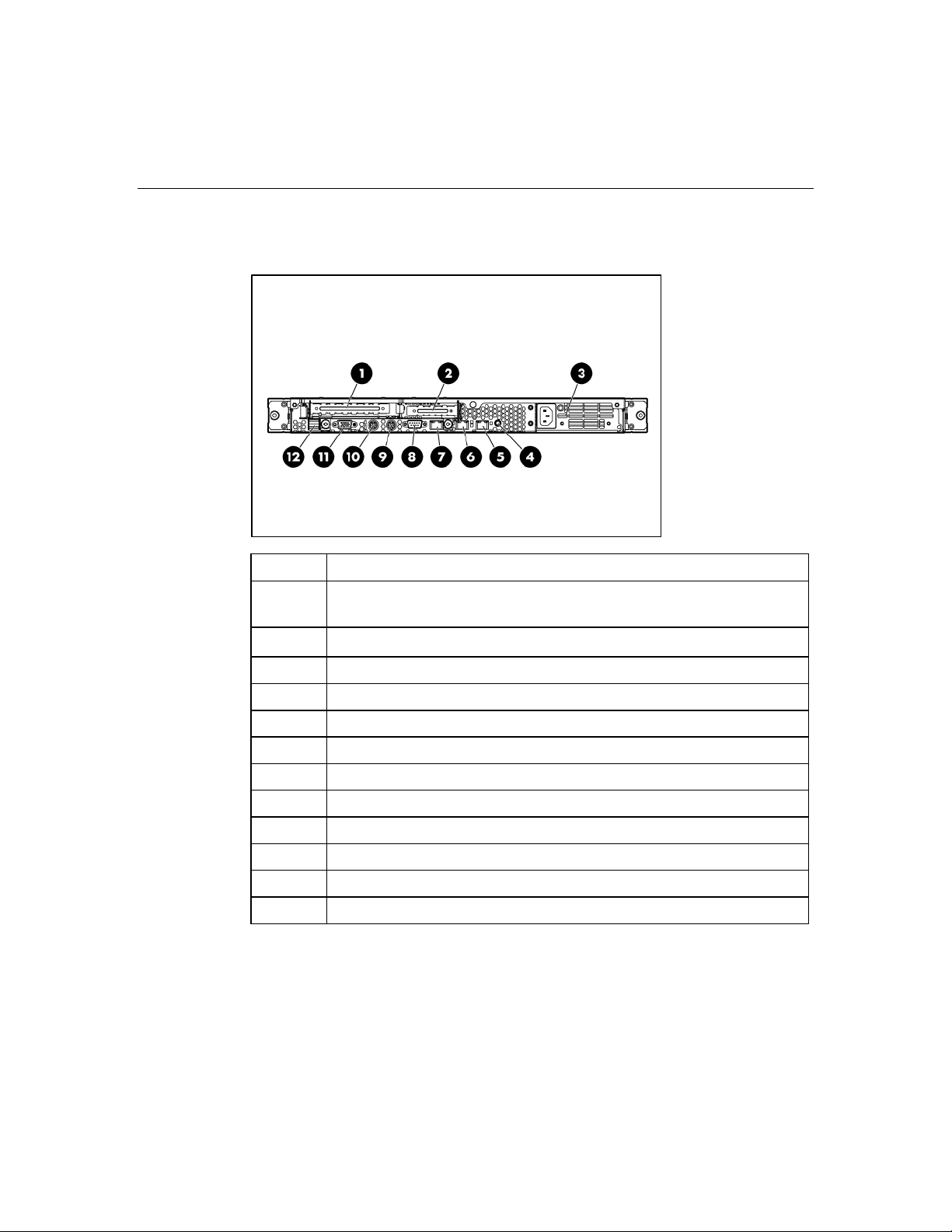
Identification des composants du serveur 11
Composants du panneau arrière
Élément Description
1 Connecteur d'extension PCI-X n°2, pleine longueur
(connecteur PCI Express n° 1 en option)
2 Connecteur d'extension PCI Express n° 1, profil bas demi-longueur
3 Blocs d'alimentation
4 Voyant et bouton d'UID (ID d'unité)
5 Carte réseau 10/100/1000 n° 2
6 Carte réseau 10/100/1000 n° 1
7 Port de supervision iLO 2
8 Connecteur série
9 Connecteur clavier
10 Connecteur souris
11 Connecteur vidéo
12 Connecteurs USB (2)
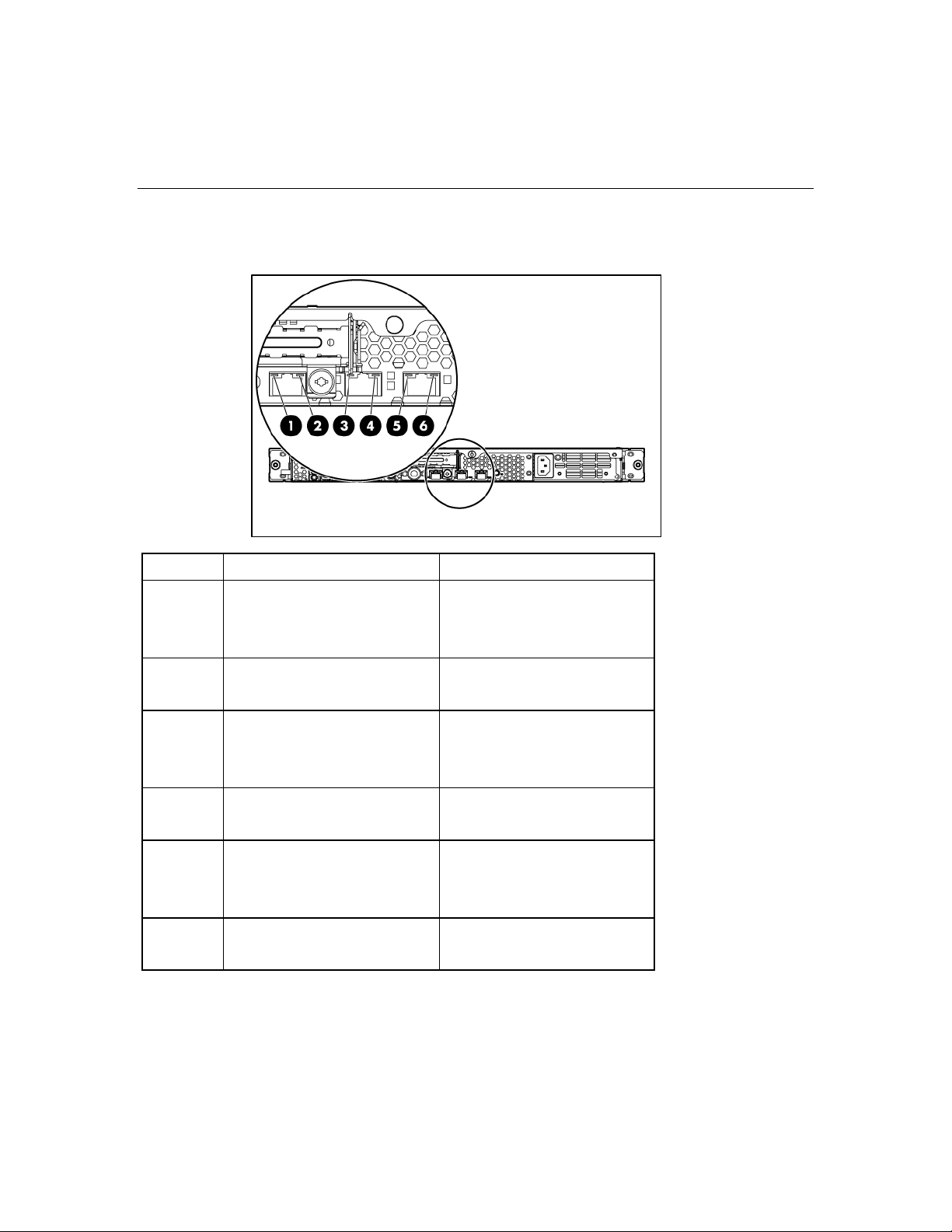
12 Manuel de l'utilisateur du serveur HP ProLiant DL320 Generation 4
Voyants et boutons du panneau arrière
Élément Description État
1 Activité iLO 2 Vert = Activité
Vert clignotant = Activité
Éteint = Aucune activité
2 Liaison iLO 2 Vert = Liaison
Éteint = Aucune liaison
3 10/100/1000
Activité de la carte réseau n° 1
Vert = Liaison
Vert clignotant = Activité
Éteint = Aucune liaison
4 10/100/1000
Liaison carte réseau n° 1
5 10/100/1000
Activité de la carte réseau n° 2
Vert = Liaison
Éteint = Aucune liaison
Vert = Activité
Vert clignotant = Activité
Éteint = Aucune activité
6 10/100/1000
Liaison carte réseau n° 2
Vert = Liaison
Éteint = Aucune liaison
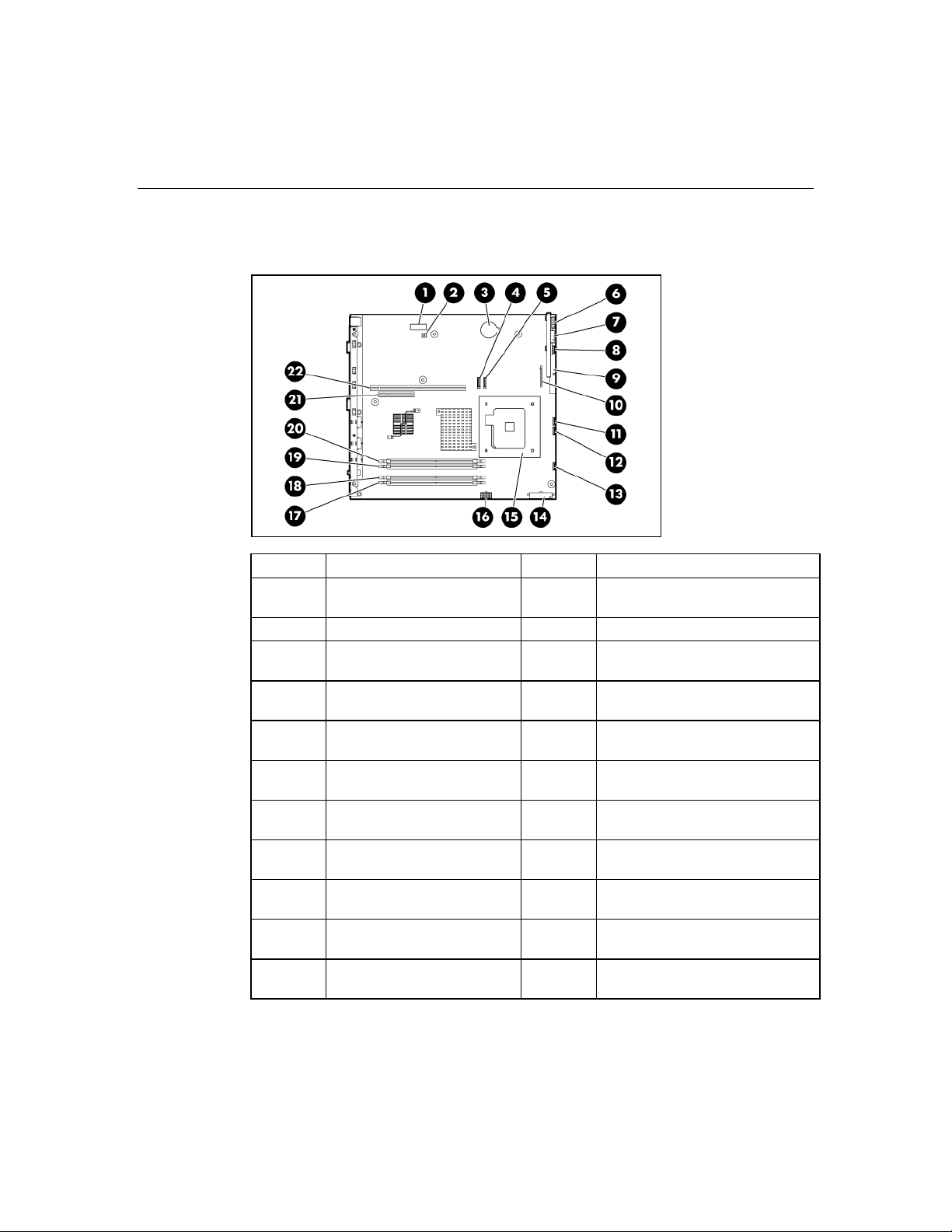
Identification des composants du serveur 13
Composants de la carte mère
Élément Description Élément Description
1
2 Commutateur NMI 13 Connecteur de ventilateur n° 1
3 Pile 14
4
5
6
7 Connecteurs USB avant (2) 18
8
9
10
11
Commutateur de
maintenance du système
Connecteur de disque
dur n° 1
Connecteur de disque
dur n° 2
Connecteur de carte de
voyants avant
Connecteur de ventilateur
n° 4
Connecteur du lecteur
optique
Connecteur d'unité de
disquette
Connecteur de ventilateur
n° 3
12 Connecteur de ventilateur n° 2
Connecteur d'alimentation
principal
15 Connecteur de processeur
16
Connecteur d'alimentation
auxiliaire
17
Connecteur DIMM n° 4
(banque B)
Connecteur DIMM n° 3
(banque B)
19
Connecteur DIMM n° 2
(banque A)
20
Connecteur DIMM n° 1
(banque A)
21 Connecteur PCI Express x8
22
Connecteur PCI-X 133 MHz
ou PCI Express x8 en option
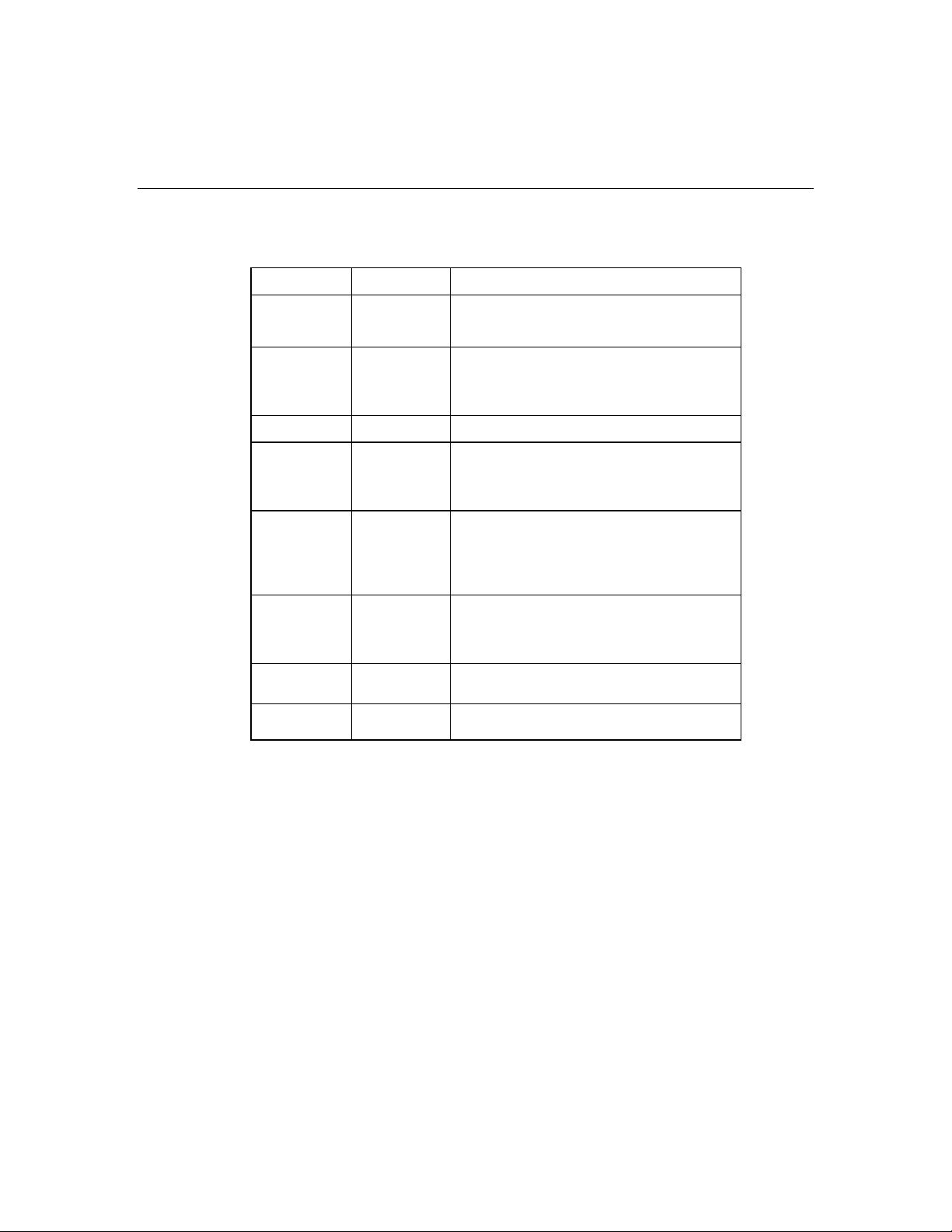
14 Manuel de l'utilisateur du serveur HP ProLiant DL320 Generation 4
Commutateur de maintenance du système
Position Par défaut Fonction
S1 Off Off = Sécurité iLO 2 activée
On = Sécurité iLO 2 désactivée
S2 Off Off = Fonctionnement normal
On = RBSU ne validera pas les
changements de configuration *
S3 Off Réservé
S4 Off Off = Fonctionnement normal
On = Ignorer le paramètre RBSU et
activation de l'amorçage par disquette *
S5 Off Off = Activation du mot de passe à la mise
sous tension
On = Désactivation du mot de passe à la
mise sous tension *
S6 Off Off = Fonctionnement normal
On = Le BIOS va effacer la CMOS et la
NVRAM *
S7 Off Réservé
S8 Off Réservé
* "On" active la fonction.
Commutateur NMI
Le commutateur NMI permet aux administrateurs d'effectuer un vidage de la
mémoire avant de procéder à une réinitialisation forcée. L'analyse d'un vidage sur
incident constitue une part essentielle de la tâche d'élimination des problèmes de
fiabilité tels que les blocages ou arrêts des systèmes d'exploitation, des drivers de
périphérique et des applications. En effet, de nombreuses pannes entraînent le
blocage d'un système, nécessitant une réinitialisation forcée. La réinitialisation du
système permet d'effacer les informations d'analyse des causes d'origine.
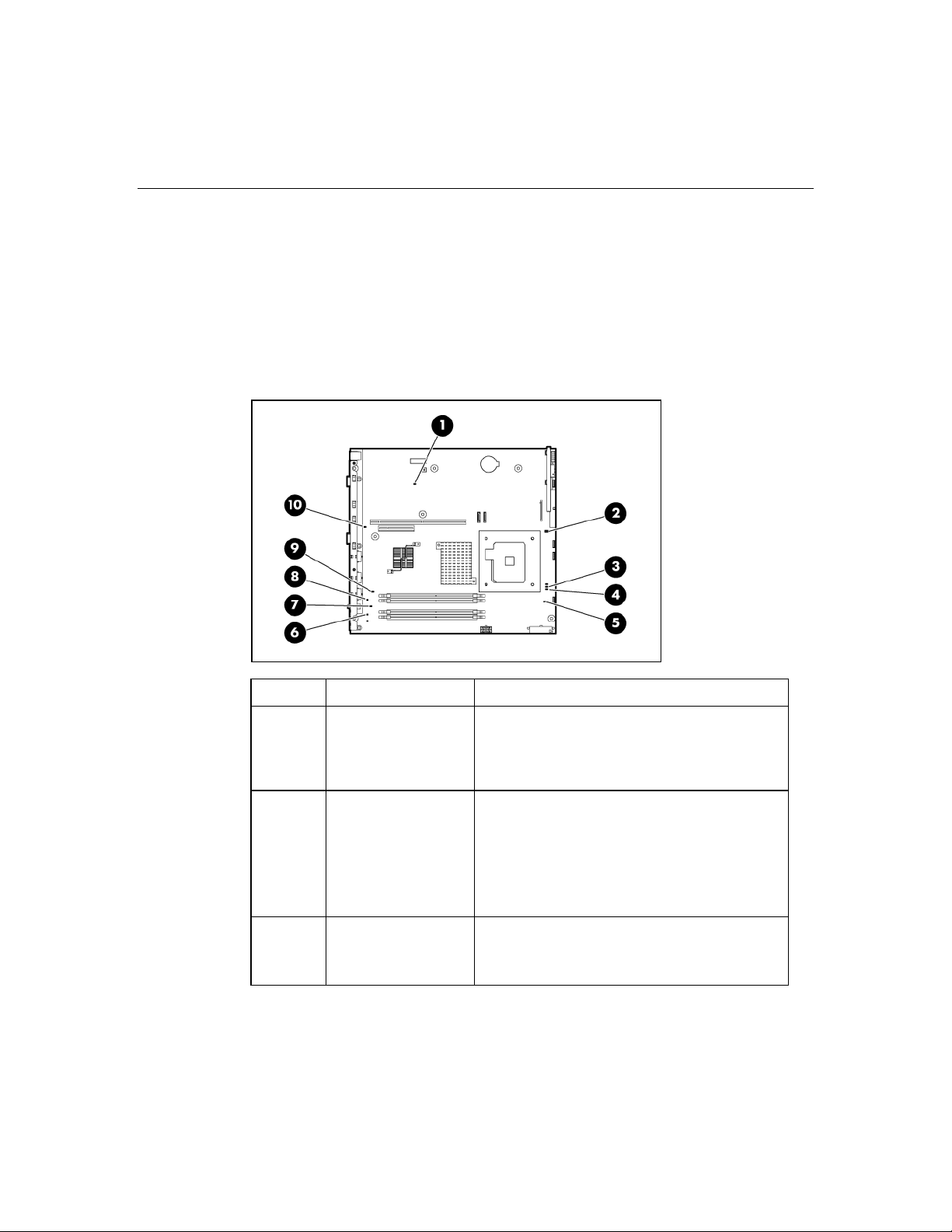
Identification des composants du serveur 15
Les systèmes qui s'exécutent sous Microsoft® Windows® affichent un écran
bleu d'interruption lorsque le système d'exploitation s'arrête. Lorsqu'un système
d'exploitation s'arrête, les administrateurs système peuvent générer un événement
d'interruption non masquable (NMI) en appuyant sur un commutateur de vidage.
L'événement NMI permet à un système arrêté de répondre à nouveau.
Voyants de la carte mère
Élément Description État
1 Signal du bloc
d'alimentation
2 Module du
ventilateur système
3 Surchauffe Orange = Le système a atteint un niveau de
Orange = Le câble de signal du bloc
d'alimentation n'est pas connecté.
Éteint = Le câble de signal du bloc
d'alimentation est connecté.
Orange = Un ventilateur de ce module est en
panne.
Rouge = Plusieurs ventilateurs de ce module
sont en panne.
Éteint = Tous les ventilateurs de ce module
fonctionnent normalement.
température d'alerte ou critique.
Éteint = La température est correcte.
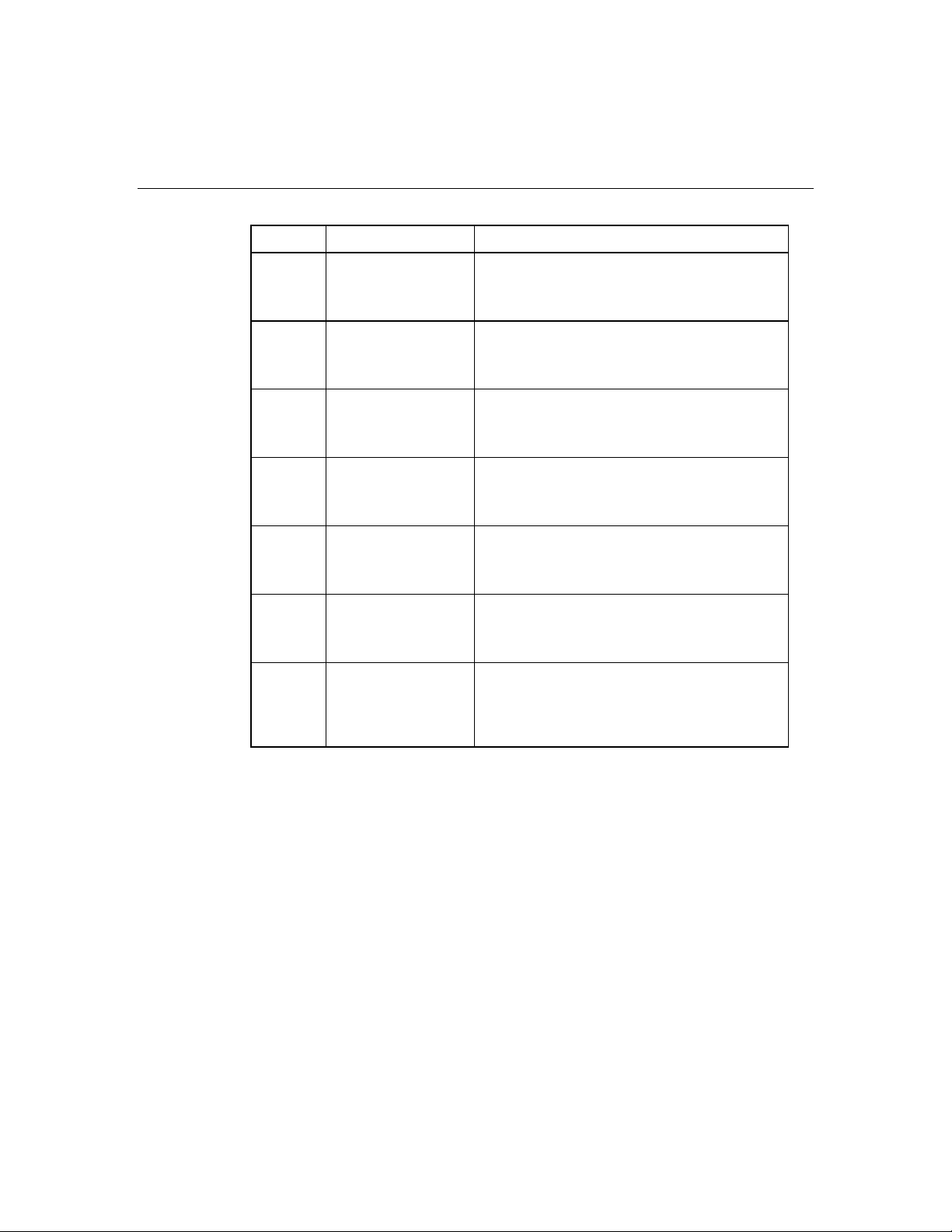
16 Manuel de l'utilisateur du serveur HP ProLiant DL320 Generation 4
Élément Description État
4 Processeur Orange = Le processeur est en panne.
Éteint = Le processeur fonctionne
normalement.
5 PPM Orange = Le module PPM est en panne.
Éteint = Le module PPM fonctionne
normalement.
6 Module DIMM n° 4 Orange = Le module DIMM est en panne.
Éteint = Le module DIMM fonctionne
normalement.
7 Module DIMM n° 3 Orange = Le module DIMM est en panne.
Éteint = Le module DIMM fonctionne
normalement.
8 Module DIMM n° 2 Orange = Le module DIMM est en panne.
Éteint = Le module DIMM fonctionne
normalement.
9 Module DIMM n° 1 Orange = Le module DIMM est en panne.
Éteint = Le module DIMM fonctionne
normalement.
10 Verrouillage du fond
de panier PCI
Orange = La cage de fond de panier PCI n'est
pas bien en place.
Éteint = La cage de fond de panier PCI est bien
en place.
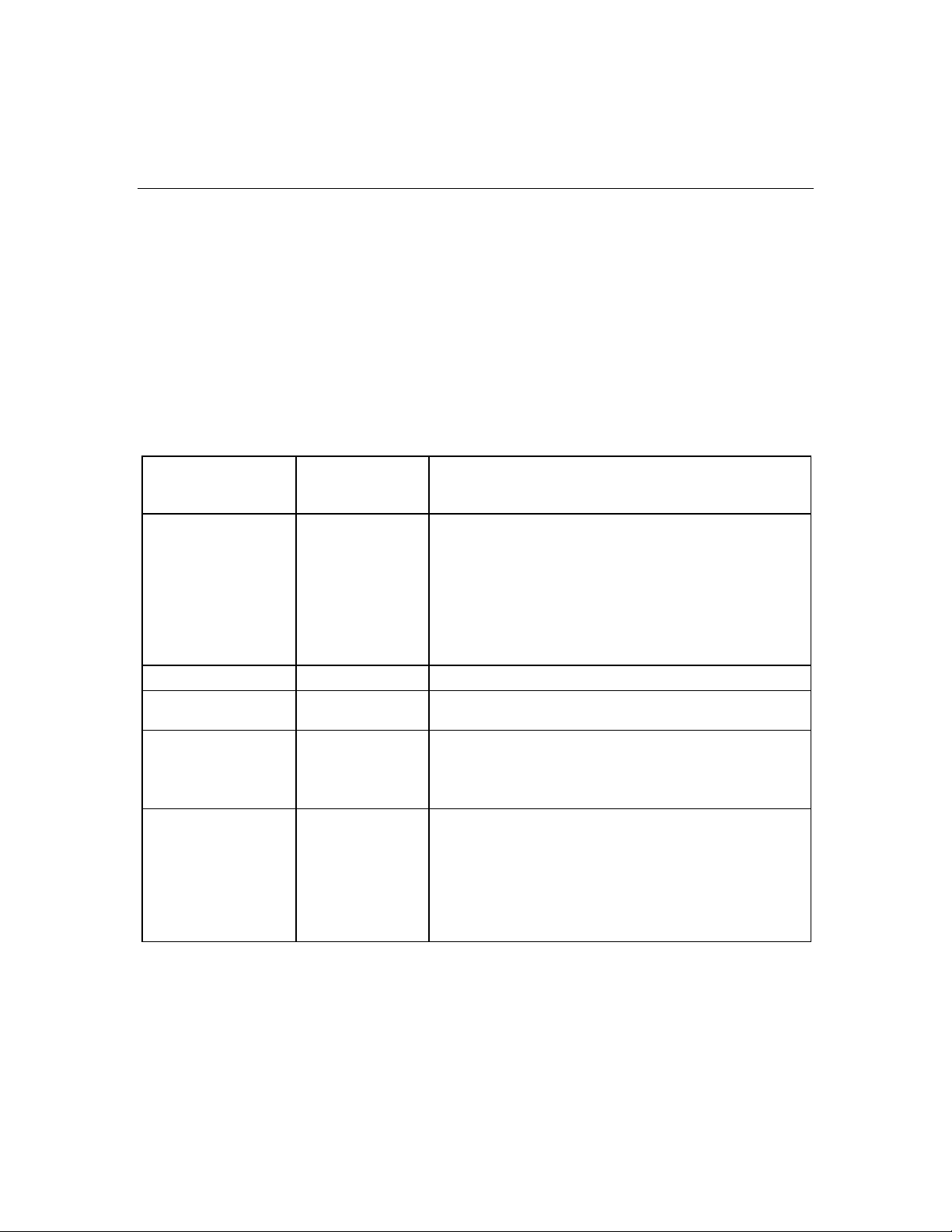
Identification des composants du serveur 17
Combinaisons des voyants système et du voyant d'état interne
Lorsque le voyant d'état interne situé sur le panneau avant s'allume en orange ou
en rouge, c'est qu'une erreur se produit sur le serveur. Les combinaisons entre les
voyants système allumés et le voyant d'état interne indiquent l'état du système.
Les voyants d'état du panneau avant indiquent seulement l'état en cours du
matériel. Dans certains cas, HP SIM peut signaler un autre état du serveur que les
voyants, parce que le logiciel contrôle davantage d'attributs système.
Voyant système
et couleur
Panne de processeur
(orange)
Panne de module
PPM (orange)
Panne de module
DIMM dans le
connecteur
(orange)
X
Couleur du
voyant d'état
interne
Rouge Une ou plusieurs des conditions suivantes existent :
Orange Le processeur est sur le point de tomber en panne.
Rouge Le module PPM est en panne.
Rouge • Erreur des modules DIMM dans le connecteur
Orange
État
• Le processeur est en panne.
• Le processeur est passé sur le secours hors ligne.
• Le processeur n'est pas installé dans le connecteur.
• Le processeur n'est pas pris en charge.
• La mémoire ROM détecte un processeur en panne au
cours du POST.
X.
• Le module DIMM dans le connecteur X est d'un type
non pris en charge et aucune autre banque ne contient
de mémoire valide.
• Le module DIMM dans le connecteur
seuil d'erreurs corrigibles sur un bit.
• Le module DIMM dans le connecteur
état laissant présager une panne.
• Le module DIMM dans le connecteur X est d'un type
non pris en charge, mais une autre banque contient de
la mémoire valide.
X a atteint le
X est dans un
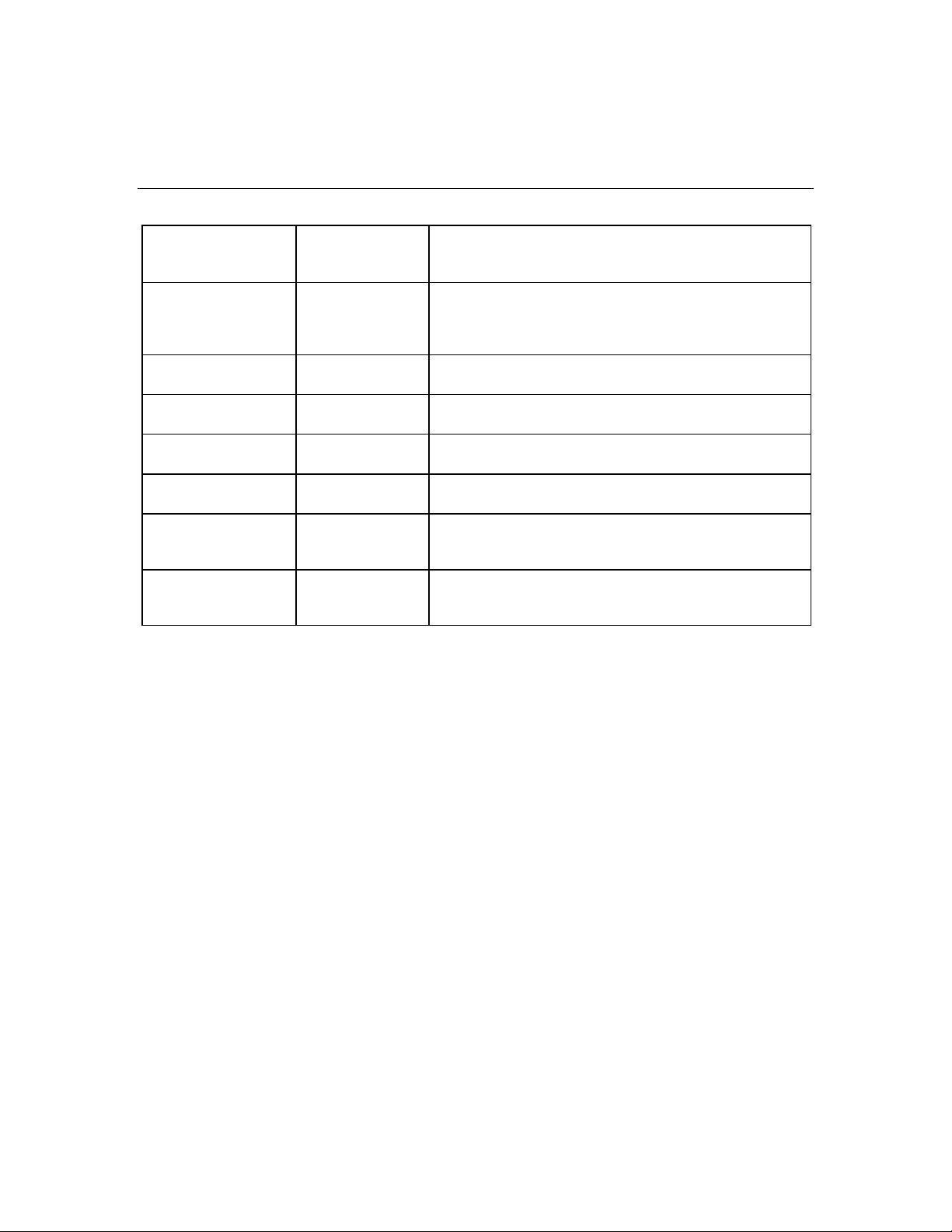
18 Manuel de l'utilisateur du serveur HP ProLiant DL320 Generation 4
Voyant système
et couleur
Couleur du
voyant d'état
interne
Panne de module
Rouge
DIMM dans tous les
connecteurs d'une
banque (orange)
Surchauffe (orange) Orange
Verrouillage du fond
Rouge
Rouge
de panier (orange)
Module ventilateur
Orange Un ventilateur redondant est tombé en panne.
(orange)
Module ventilateur
Rouge
(rouge)
Verrouillage du signal
Rouge
du bloc d'alimentation
(orange)
État
Aucune mémoire correcte ou utilisable n'est installée dans
le système.
Le driver d'état a détecté un niveau de température
d'alerte.
Le serveur a détecté un niveau de température critique du
matériel.
L'ensemble carte de fond de panier PCI n'est pas bien en
place.
La configuration minimale requise n'est pas respectée
dans au moins l'un des modules ventilateur. Un ou
plusieurs ventilateurs sont en panne ou manquants.
Le câble de signal du bloc d'alimentation n'est pas
connecté à la carte mère.
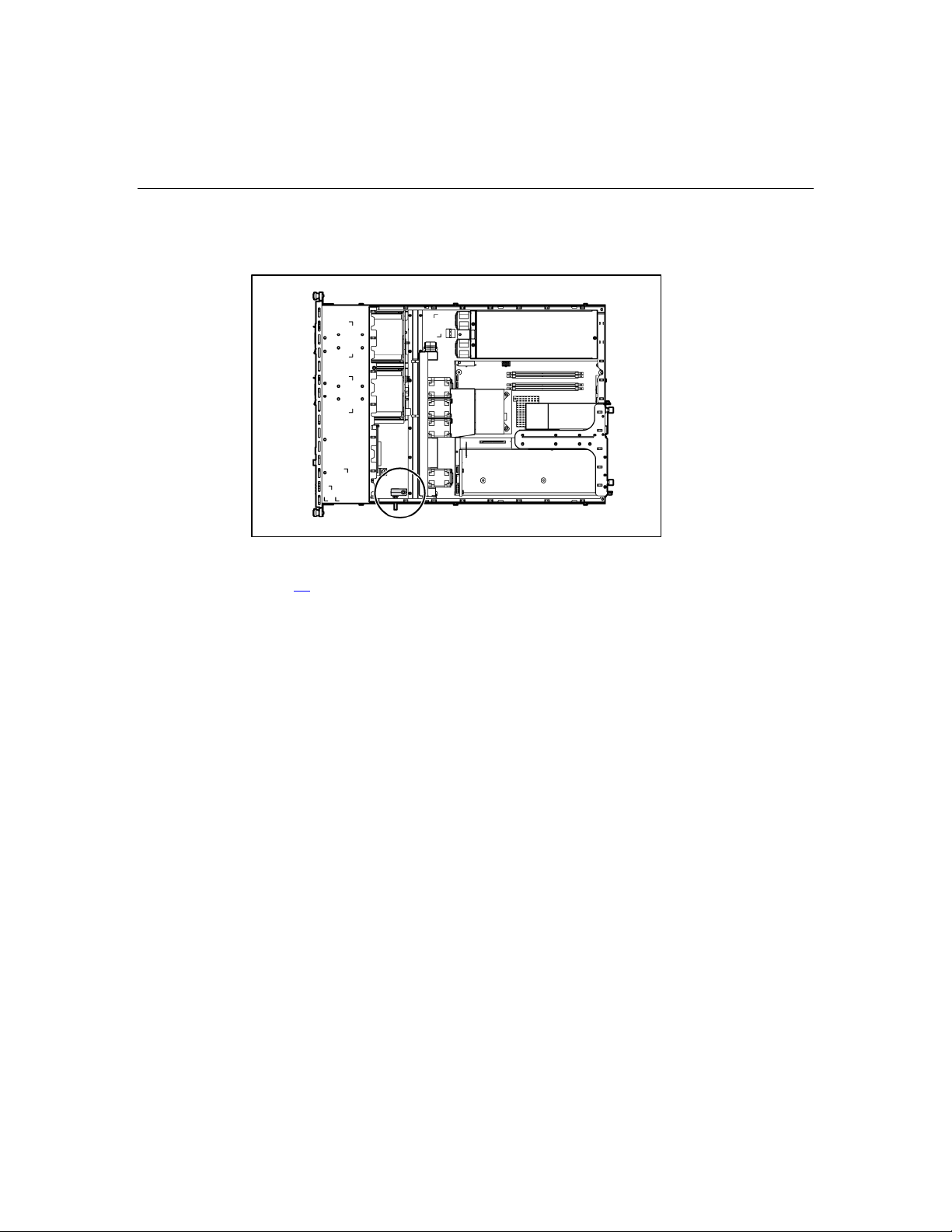
Identification des composants du serveur 19
Connecteur USB interne
Pour plus d'informations, reportez-vous à la section "
76).
(page
Fonctionnalité USB interne"
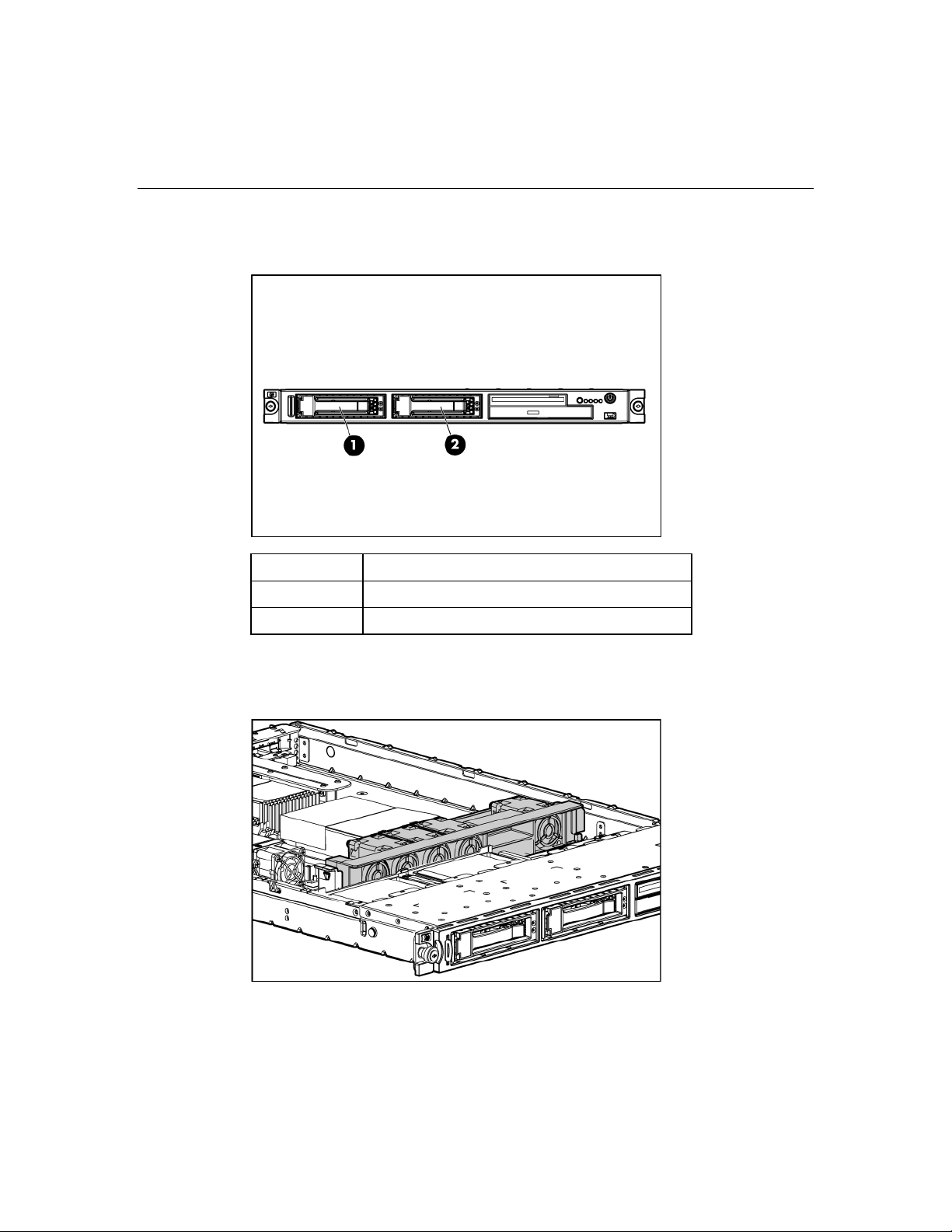
20 Manuel de l'utilisateur du serveur HP ProLiant DL320 Generation 4
Numéros d'unité SATA et SAS
Élément Description
1 Périphérique 1
2 Périphérique 2
Emplacement de l'ensemble ventilateur
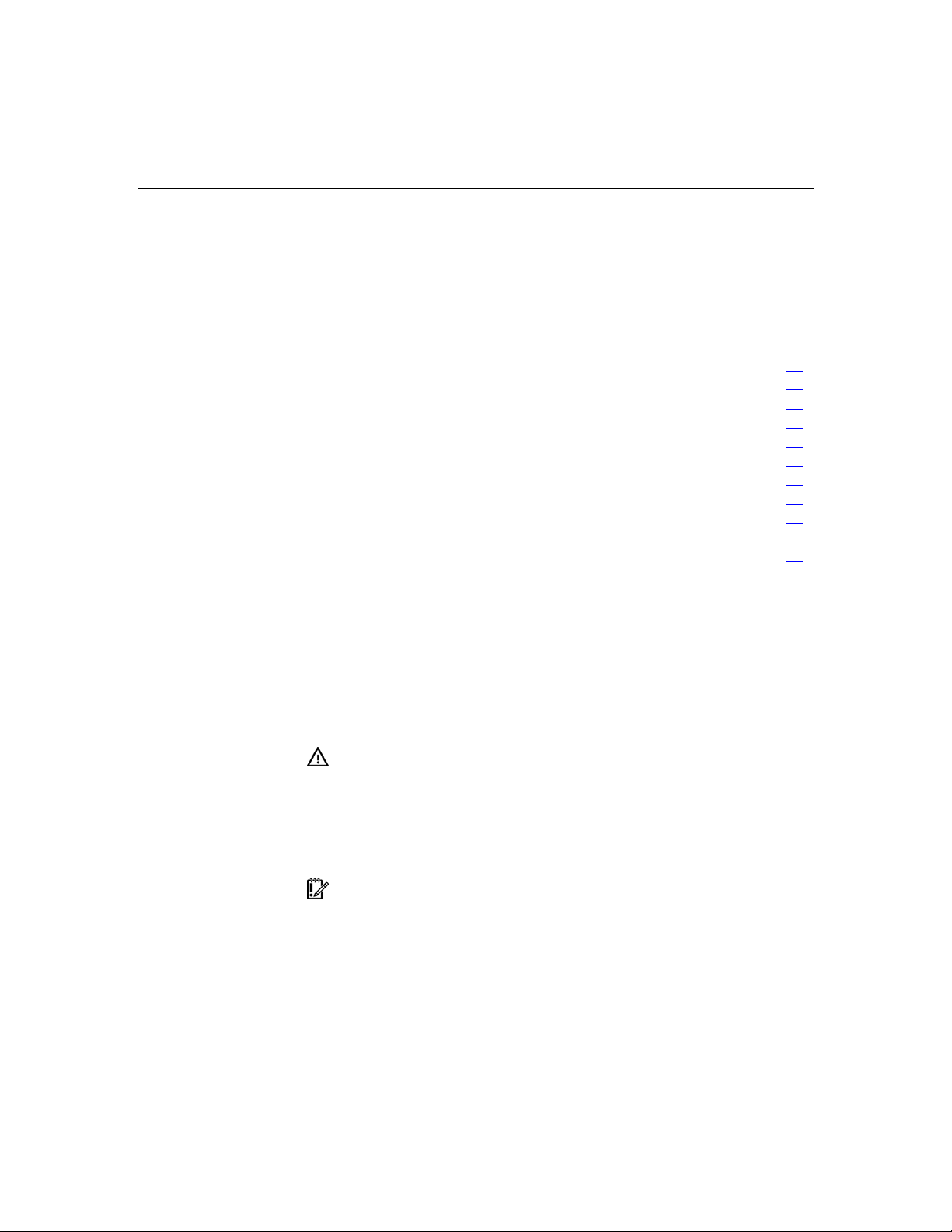
21
Fonctionnement du serveur
Dans cette section
Mise sous tension du serveur........................................................................................................21
Mise hors tension du serveur........................................................................................................21
Procédures de préparation ............................................................................................................22
Extraction du serveur du rack.......................................................................................................23
Retrait du serveur du rack.............................................................................................................24
Retrait du panneau d'accès............................................................................................................24
Installation du panneau d'accès.....................................................................................................25
Retrait de l'ensemble carte de fond de panier PCI........................................................................25
Installation de l'ensemble carte fond de panier PCI......................................................................26
Retrait de l'ensemble ventilateur...................................................................................................27
Installation de l'ensemble ventilateur ...........................................................................................28
Mise sous tension du serveur
Pour mettre le serveur sous tension, appuyez sur le bouton Marche/Standby.
Mise hors tension du serveur
AVERTISSEMENT : pour limiter les risques de blessure,
d'électrocution ou de détérioration du matériel, retirez le cordon
d'alimentation afin de mettre le serveur hors tension. L'interrupteur
Marche/Standby du panneau avant ne coupe pas entièrement
l'alimentation du système. Certaines parties de l'alimentation
et certains circuits internes peuvent rester actifs jusqu'à ce
que l'alimentation secteur soit coupée.
IMPORTANT : lors de l'installation d'un périphérique hot-plug,
il n'est pas nécessaire de mettre le serveur hors tension.
1. Sauvegardez les données du serveur.
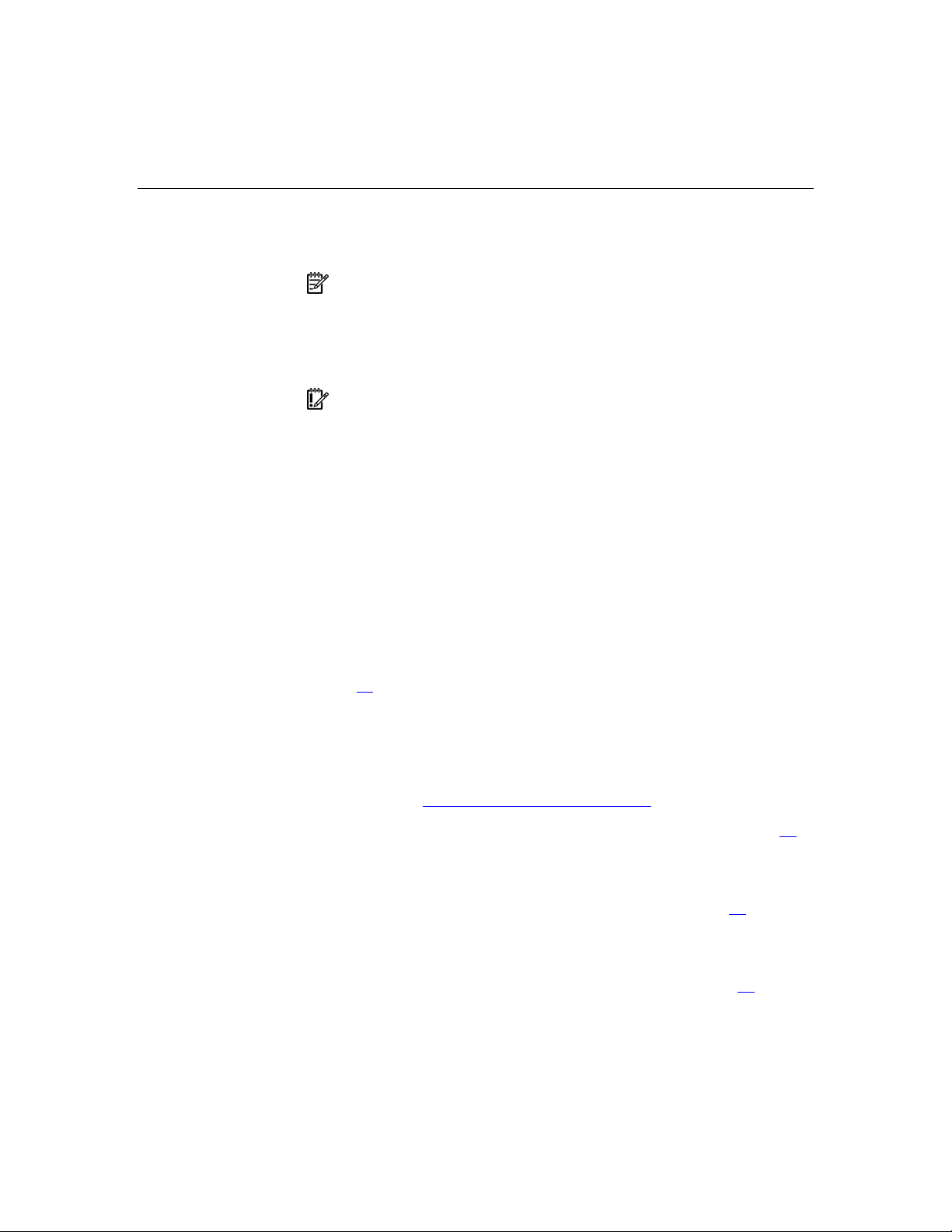
22 Manuel de l'utilisateur du serveur HP ProLiant DL320 Generation 4
2. Arrêtez le système d'exploitation selon la procédure préconisée
dans la documentation associée.
REMARQUE : si le système d'exploitation met automatiquement
le serveur en mode Standby, sautez l'étape suivante.
3. Appuyez sur l'interrupteur Marche/Standby pour mettre le serveur en mode
Standby. Lorsque le serveur passe en mode Standby, le voyant d'alimentation
du système devient orange.
IMPORTANT : le fait d'appuyer sur le bouton UID allume les
voyants d'UID bleus sur les panneaux avant ou arrière. Dans un
environnement de rack, cette fonction permet de localiser facilement
un serveur lorsque l'on passe de l'avant vers l'arrière du rack.
4. Déconnectez les cordons d'alimentation.
Le système est maintenant hors tension.
Procédures de préparation
Pour accéder à certains composants et effectuer certaines procédures d'entretien,
exécutez une ou plusieurs des opérations suivantes :
• Retirez le serveur du rack, le cas échéant (voir "
" page 23).
rack
Extraction du serveur du
Si vous effectuez des procédures d'entretien dans une armoire de rack HP,
Compaq, Telco ou tierce, vous pouvez utiliser la fonction de verrouillage des
rails de rack pour supporter le serveur et accéder aux composants internes.
Pour plus d'information sur les solutions de rack Telco, consultez le site Web
RackSolutions.com (http://www.racksolutions.com/hp).
• Mettez le serveur hors tension (voir "
Mise hors tension du serveur" page 21).
Si vous devez retirer un serveur d'un rack ou un composant non hot-plug d'un
serveur, mettez le serveur hors tension.
• Retirez le serveur du rack (voir "
Retrait du serveur du rack" page 24).
Si l'environnement de rack, la configuration du câblage ou l'emplacement du
serveur dans le rack crée des conditions difficiles, retirez le serveur du rack.
• Retirez le panneau d'accès (voir "
Retrait du panneau d'accès" page 24).
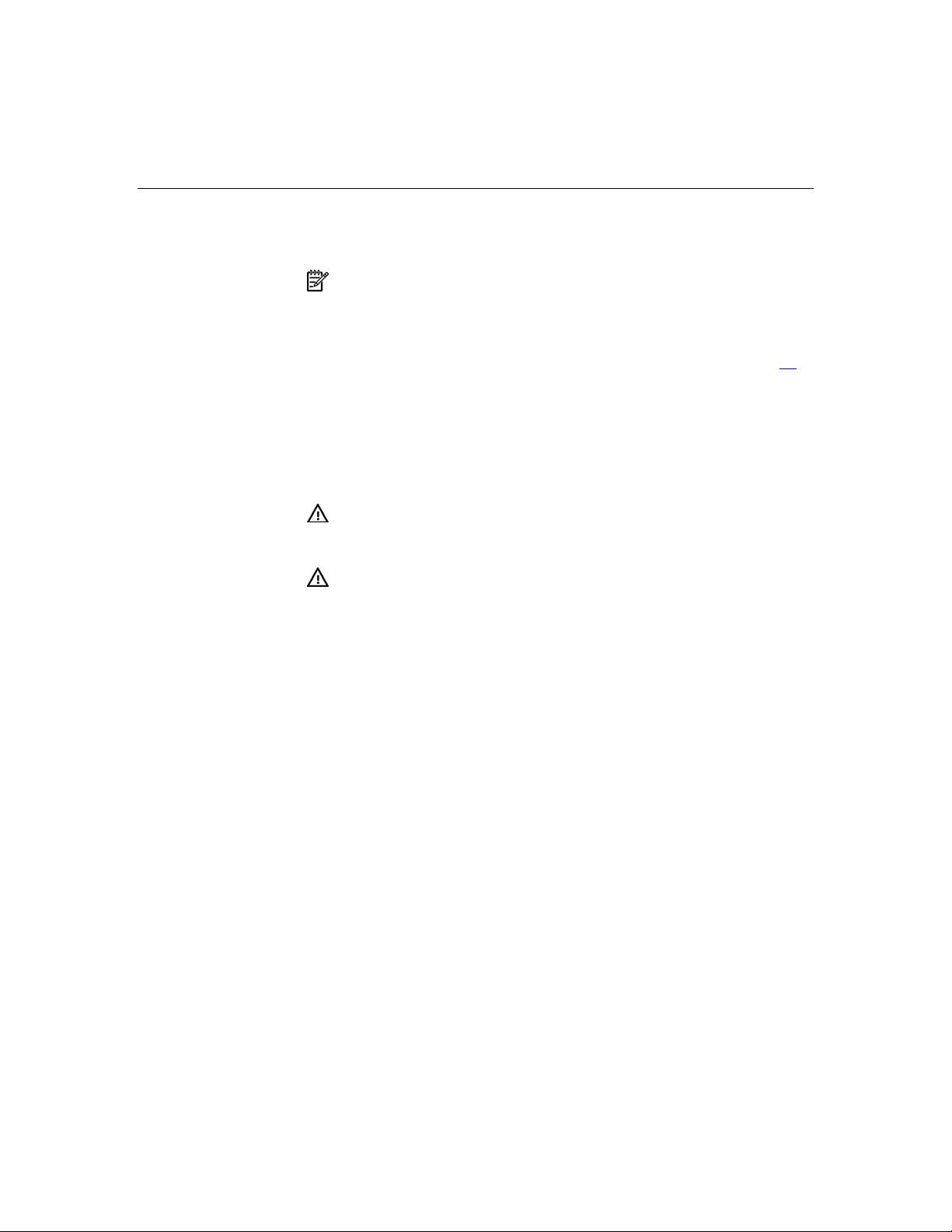
Fonctionnement du serveur 23
Extraction du serveur du rack
REMARQUE : si le bras guide-câbles en option est installé, vous
pouvez extraire le serveur sans le mettre hors tension ni déconnecter
les câbles de périphérique et cordons d'alimentation. Cette procédure
n'est nécessaire qu'avec le système de gestion de câble standard.
1. Mettez le serveur hors tension (voir "Mise hors tension du serveur" page 21).
2. Déconnectez tous les câbles de périphérique et cordons d'alimentation du
panneau arrière du serveur.
3. Desserrez les vis qui fixent le cache avant du serveur sur l'avant du rack.
4. Faites glisser le serveur sur les rails de rack jusqu'à ce que les loquets
de dégagement des rails de serveur s'enclenchent.
AVERTISSEMENT : pour limiter les risques de blessure ou
de détérioration du matériel, vérifiez que le rack est correctement
stabilisé avant d'en extraire un composant.
AVERTISSEMENT : pour limiter les risques de blessure, soyez
très prudent lorsque vous appuyez sur les loquets de dégagement
des rails de serveur et faites coulisser le serveur dans le rack. Les
glissières risqueraient de vous coincer les doigts.
5. Après avoir effectué la procédure d'installation ou de maintenance :
a. Faites glisser le serveur complètement dans le rack.
b. Fixez le serveur en serrant les vis.
6. Rebranchez tous les câbles de périphérique et cordons d'alimentation.
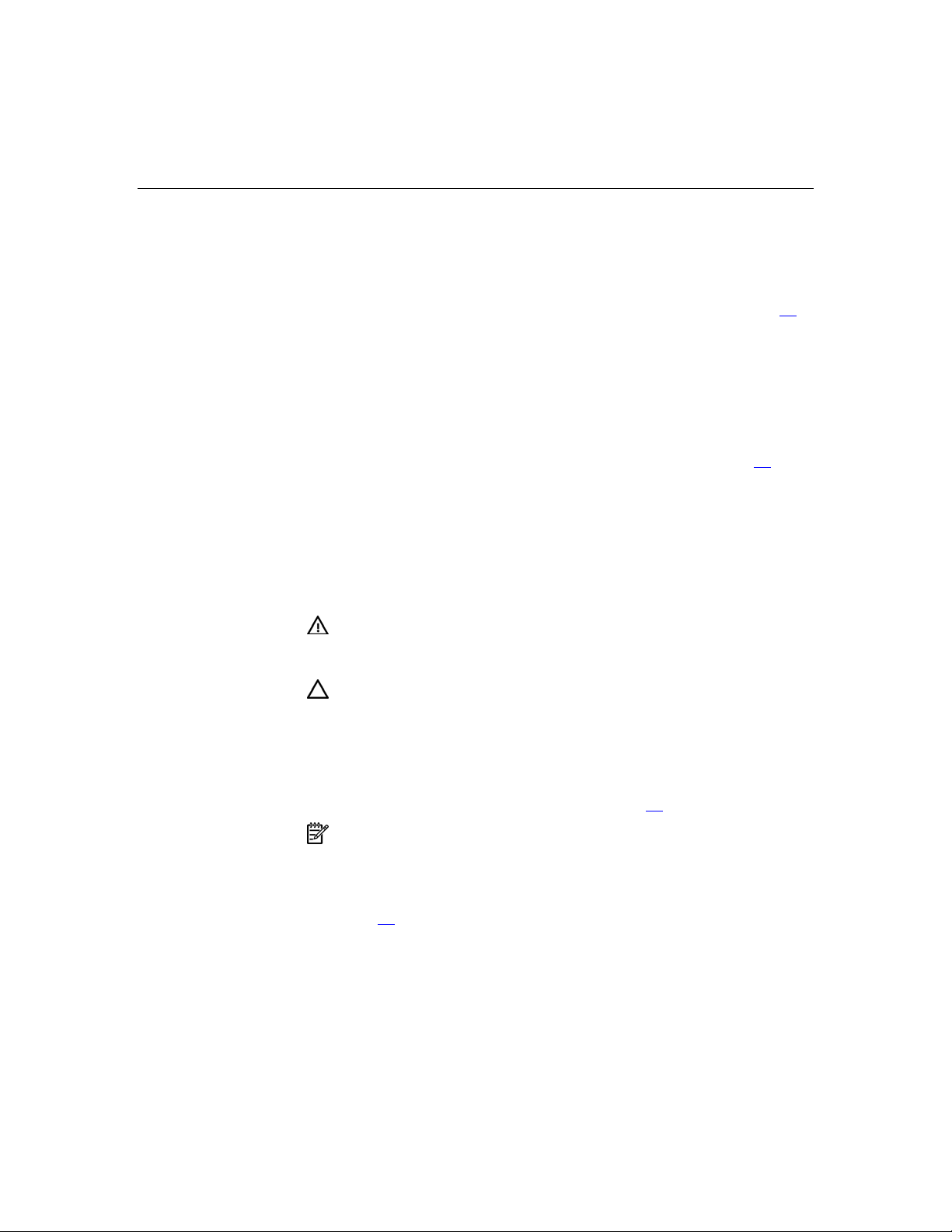
24 Manuel de l'utilisateur du serveur HP ProLiant DL320 Generation 4
Retrait du serveur du rack
1. Pour retirer le serveur d'un rack HP, Compaq, Telco ou tiers :
2. Mettez le serveur hors tension (voir "
3. Déconnectez tous les câbles de périphérique et cordons d'alimentation du
panneau arrière du serveur.
4. Déconnectez le bras guide-câbles si nécessaire. Pour plus d'informations,
consultez la documentation livrée avec le bras guide-câbles.
5. Desserrez les vis qui fixent le cache avant du serveur sur l'avant du rack.
6. Retirez le serveur du rack (voir "
7. Désengagez le serveur du rack. Pour plus d'informations, consultez la
documentation livrée avec l'option de montage en rack.
8. Placez le serveur sur une surface solide et plane.
Retrait du panneau d'accès
AVERTISSEMENT : pour limiter les risques de brûlure au
contact de surfaces chaudes, laissez refroidir les disques et les
composants internes du système avant de les toucher.
ATTENTION : ne faites pas fonctionner le serveur pendant de
longues périodes avec le panneau d'accès ouvert ou retiré. L'utilisation
du serveur de cette manière entraîne une mauvaise ventilation et un
mauvais refroidissement susceptibles de créer des dommages
thermiques.
Mise hors tension du serveur" page 21).
Extraction du serveur du rack" page 23).
1. Mettez le serveur hors tension si le système de gestion de câble standard
installé (voir "Mise hors tension du serveur" page 21).
est
REMARQUE : si le bras guide-câbles en option est installé, vous
pouvez extraire le serveur et effectuer des procédures d'installation ou
maintenance sans mettre le serveur hors tension.
2. Retirez le serveur du rack, le cas échéant (voir "Extraction du serveur
du rack
" page 23).
3. Retirez la vis captive à l'aide d'un tournevis.
4. Faites glisser le panneau d'accès vers l'arrière et retirez-le du serveur.
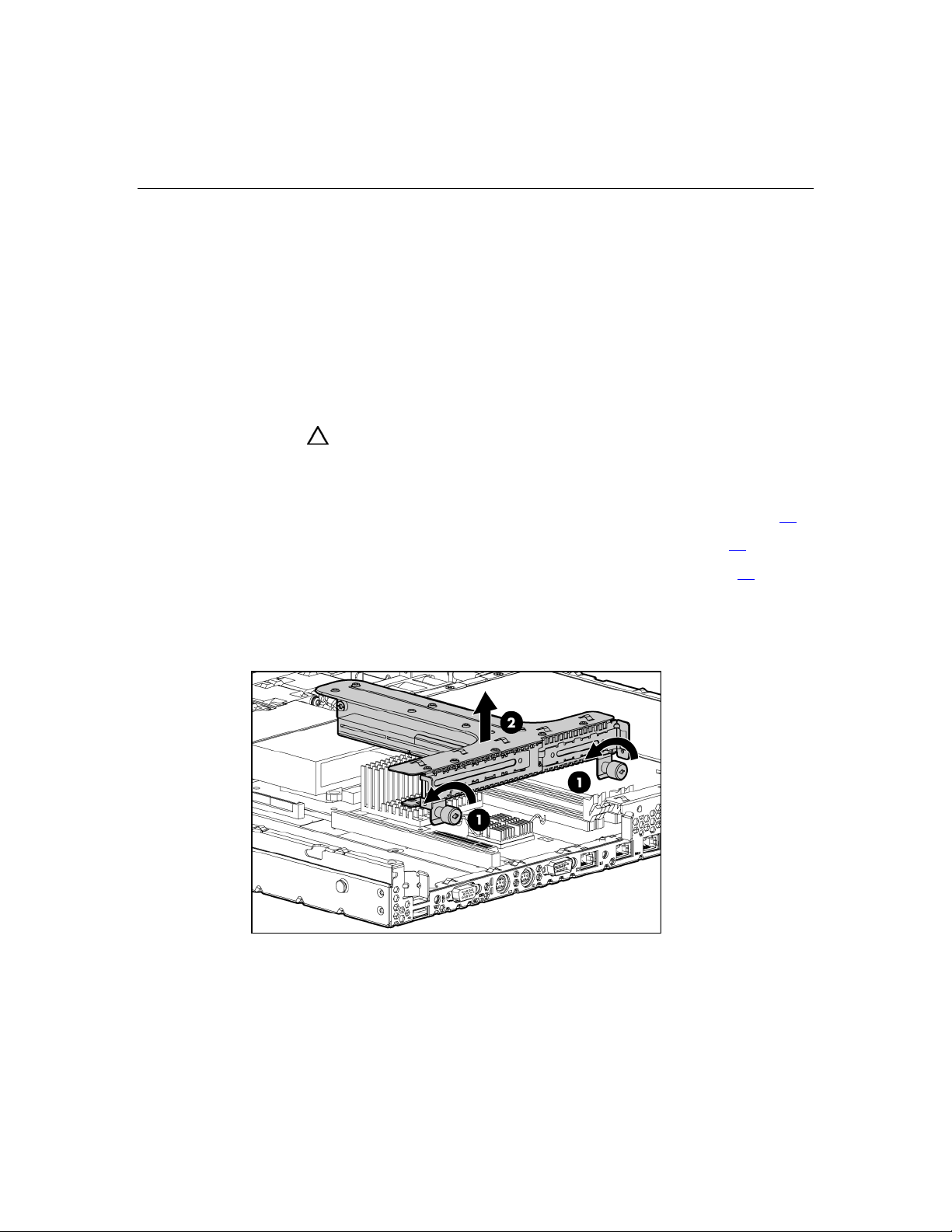
Fonctionnement du serveur 25
Installation du panneau d'accès
1. Placez le panneau d'accès sur le dessus du serveur, en le laissant dépasser
de l'arrière du serveur d'environ 10 mm.
2. Faites glisser le panneau d'accès vers l'avant pour le verrouiller,
puis serrez la vis captive pour le fixer au serveur.
Retrait de l'ensemble carte de fond de panier PCI
ATTENTION : pour éviter d'endommager le serveur ou les cartes
d'extension, mettez le serveur hors tension et débranchez tous les
cordons d'alimentation secteur avant de retirer ou d'installer l'ensemble
carte de fond de panier PCI.
1. Mettez le serveur hors tension (voir "Mise hors tension du serveur" page 21).
2. Retirez le serveur du rack (voir "Retrait du serveur du rack" page 24).
3. Retirez le panneau d'accès (voir "
Retrait du panneau d'accès" page 24).
4. Déconnectez tous les câbles internes ou externes connectés à des cartes
d'extension existantes.
5. Retirez la carte fond de panier PCI.
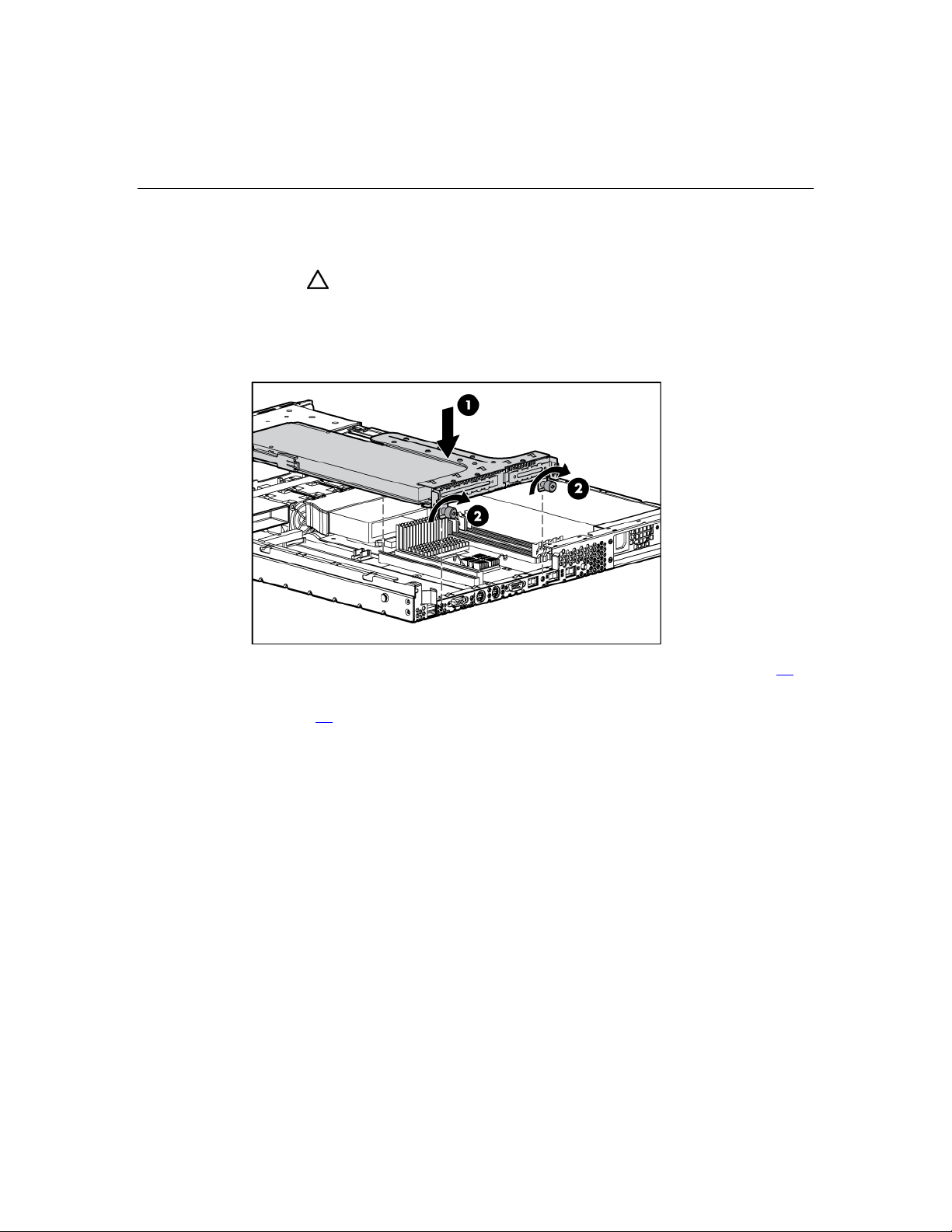
26 Manuel de l'utilisateur du serveur HP ProLiant DL320 Generation 4
Installation de l'ensemble carte fond de panier PCI
ATTENTION : pour éviter d'endommager le serveur ou les cartes
d'extension, mettez le serveur hors tension et débranchez tous les
cordons d'alimentation secteur avant de retirer ou d'installer l'ensemble
carte de fond de panier PCI.
1. Installez l'ensemble carte fond de panier PCI.
2. Installez le panneau d'accès (voir "
Installation du panneau d'accès" page 25).
3. Installez le serveur dans le rack (voir "
36).
page
Installation du serveur dans le rack"
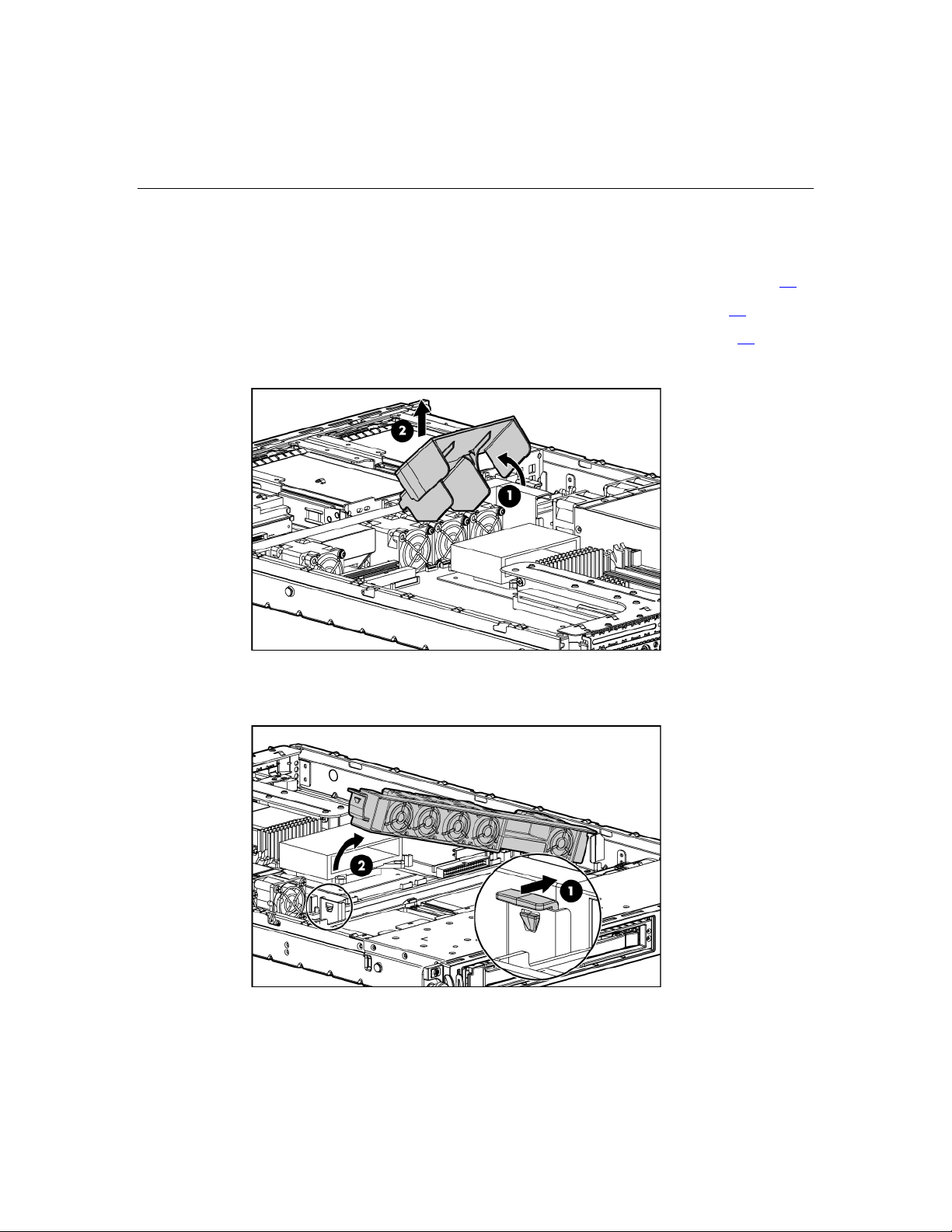
Fonctionnement du serveur 27
Retrait de l'ensemble ventilateur
1. Mettez le serveur hors tension (voir "Mise hors tension du serveur" page 21).
2. Retirez le serveur du rack (voir "
Retrait du serveur du rack" page 24).
3. Retirez le panneau d'accès (voir "Retrait du panneau d'accès" page 24).
4. Retirez le déflecteur.
5. Débranchez les câbles de ventilateur de la carte mère.
6. Retirez l'ensemble ventilateur.
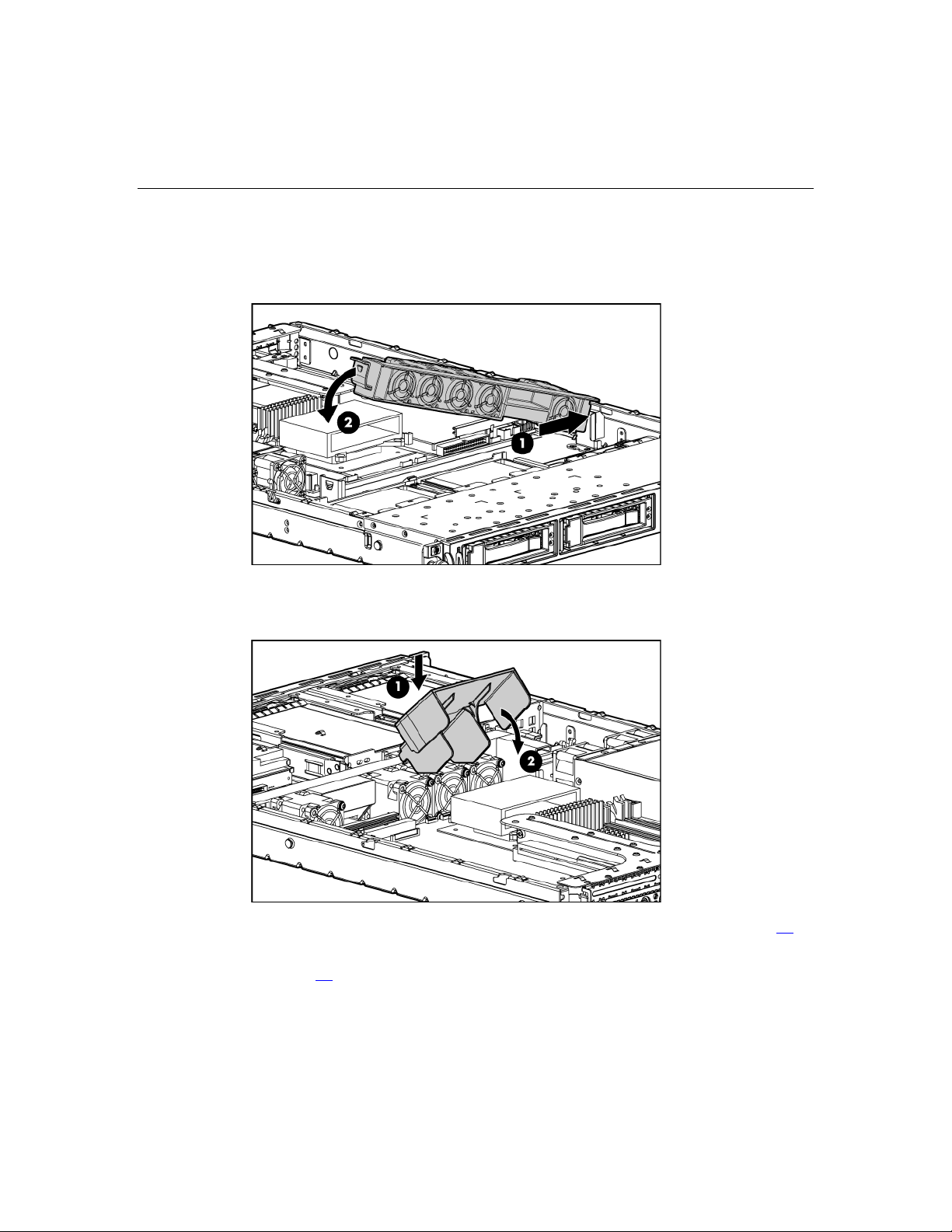
28 Manuel de l'utilisateur du serveur HP ProLiant DL320 Generation 4
Installation de l'ensemble ventilateur
1. Installez l'ensemble ventilateur.
2. Connectez les câbles de ventilateur à la carte mère.
3. Installez le déflecteur.
4. Installez le panneau d'accès (voir "
Installation du panneau d'accès" page 25).
5. Installez le serveur dans le rack (voir "
page
36).
Installation du serveur dans le rack"
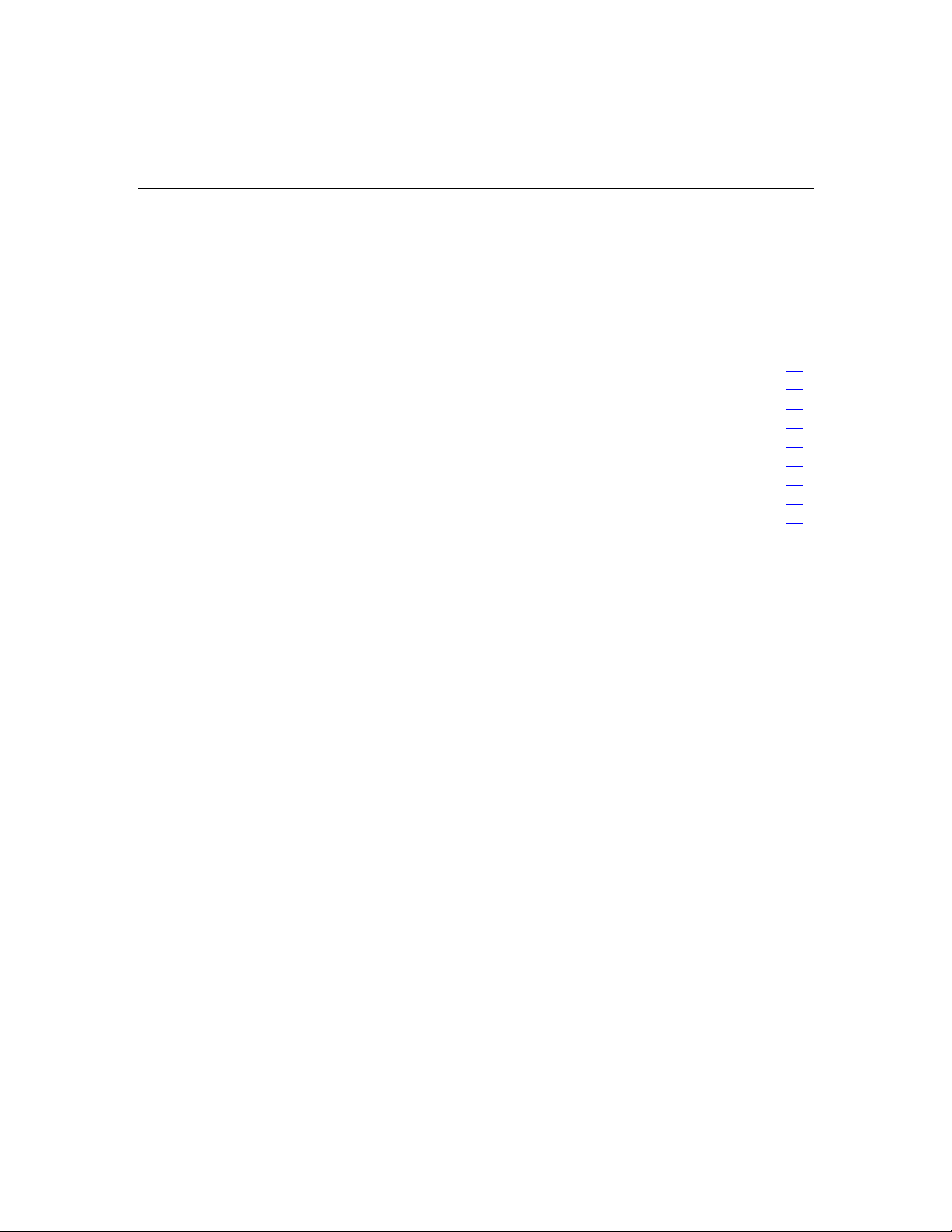
29
Configuration du serveur
Dans cette section
Services d'installation en option ...................................................................................................29
Ressources de planification du rack .............................................................................................30
Environnement idéal.....................................................................................................................31
Avertissements et précautions concernant le rack ........................................................................34
Identification du contenu du carton d'expédition du serveur........................................................35
Installation des options matérielles...............................................................................................35
Installation du serveur dans le rack ..............................................................................................36
Mise sous tension et configuration ...............................................................................................37
Installation du système d'exploitation...........................................................................................38
Enregistrement du serveur............................................................................................................38
Services d'installation en option
Assurés par des ingénieurs expérimentés et agréés, les services HP Care Pack
vous permettent d'optimiser le fonctionnement de vos serveurs à l'aide de
packages de prise en charge spécialement conçus pour les systèmes HP ProLiant.
Les services HP Care Pack vous permettent d'intégrer à la fois la prise en charge
matérielle et logicielle dans un package unique. Un certain nombre d'options
de niveau de service sont à votre disposition pour répondre à vos besoins
spécifiques.
Les services HP Care Pack proposent des niveaux de service mis à jour afin
d'étendre votre garantie standard à l'aide de packages de prise en charge faciles
à acheter et à utiliser, vous permettant ainsi d'optimiser vos investissements.
Les services Care Pack incluent notamment :
• Prise en charge matérielle
− Intervention dans les 6 heures
− Intervention dans les 4 heures - 24h/24 x 7j/7
− Intervention dans les 4 heures - jour ouvrable
• Prise en charge logicielle
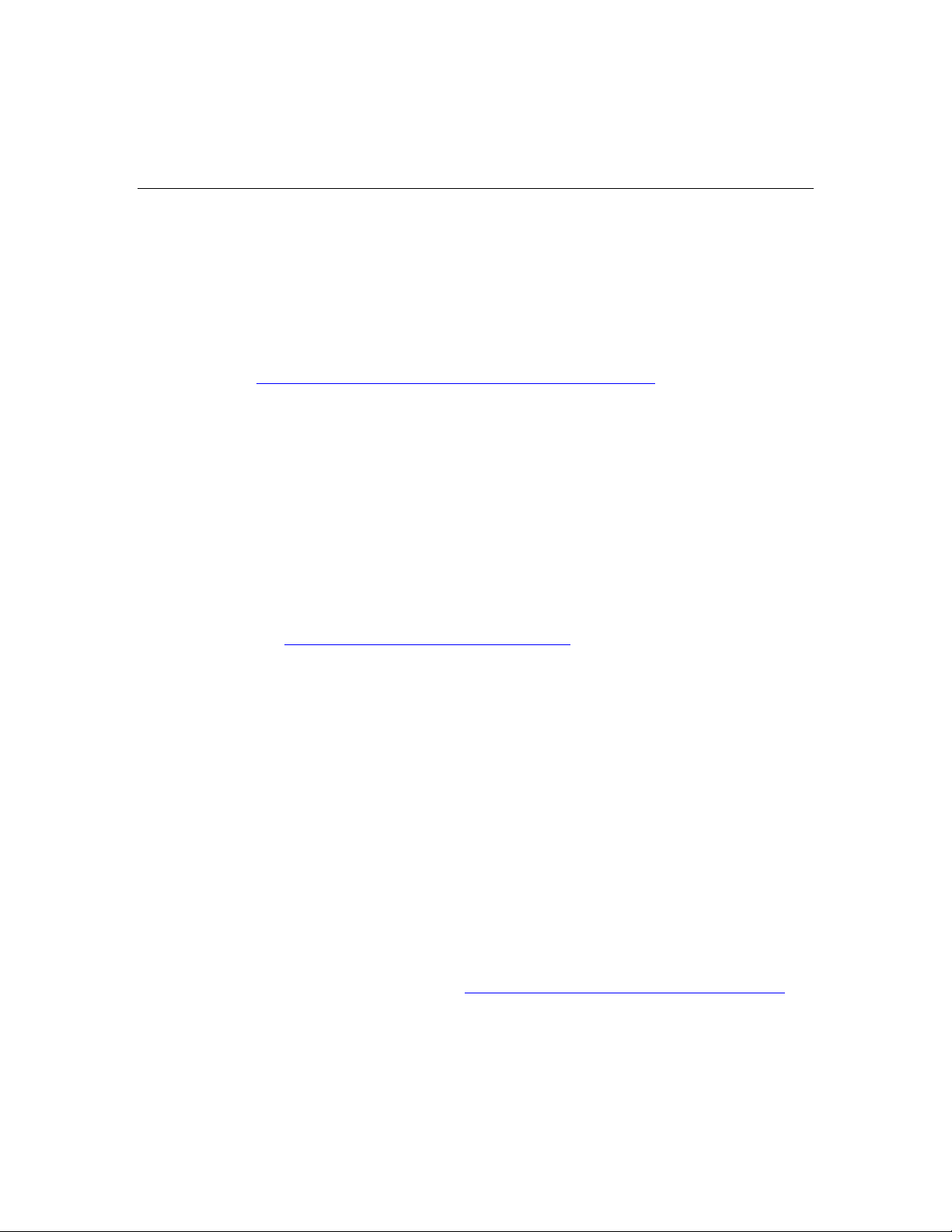
30 Manuel de l'utilisateur du serveur HP ProLiant DL320 Generation 4
− Microsoft®
− Linux
− HP ProLiant Essentials (HP SIM et RDP)
• Services de démarrage et de mise en oeuvre au niveau matériel et logiciel
Pour plus d'informations sur les services Care Pack, consultez le site Web HP
http://www.hp.com/hps/carepack/servers/cp_proliant.html).
(
Ressources de planification du rack
Le kit de ressource de rack est livré avec tous les racks HP ou Compaq séries
9000, 10000 et H9. Voici un résumé du contenu de chaque ressource :
• Custom Builder est un service Web permettant de configurer un ou plusieurs
racks. Les configurations de rack peuvent être créées à l'aide :
− d'une interface guidée très simple
− d'un mode "Build-it-yourself" (créez-le vous-même)
Pour plus d'informations, consultez le site Web HP
(http://www.hp.com/products/configurator).
• La vidéo d'installation des produits rack fournit une présentation visuelle des
opérations requises pour la configuration à l'aide de composants montables
en rack. Elle décrit également les étapes importantes de configuration ciaprès :
− Planification du site
− Installation de serveurs et d'options dans un rack
− Câblage de serveurs dans un rack
− Couplage de plusieurs racks
• Le CD de documentation des produits rack vous permet de visualiser,
de rechercher et d'imprimer de la documentation sur les racks et options
Compaq et HP. Il vous permet en outre de configurer et d'optimiser un
nouveau rack de la manière la plus appropriée à votre environnement.
Si vous avez l'intention de déployer et de configurer plusieurs serveurs dans un
seul rack, reportez-vous au document technique sur le déploiement haute densité,
disponible sur le site Web HP
(http://www.hp.com/products/servers/platforms).
